PHILIPS 40PFL4907 User Manual

Register your product and get support at
www.philips.com/support
40PFL4907
EN User Manual
ES Manual del Usuario
FR Manuel d’Utilisation
EN: For further assistance, call the customer support service in your country.
• To obtain assistance, contact Philips Customer Care Center;
In the U.S.A., Canada, Puerto Rico, or the U.S. Virgin Islands 1 866 309 0843
México D.F. and Área Metropolitana; 58 87 97 36
Interior de la Republica; 01 800 839 19 89
ES: Para obtener más información, llame al servicio de soporte al cliente de su
país.
• Para obtener asistencia, comuníquese con Centro de atención al cliente de Philips;
En los Estados Unidos, en Canadá, Puerto Rico o en las Islas Vírgenes de los Estados Unidos;
1 866 309 0843
México D.F. y Área Metropolitana; 58 87 97 36
Interior de la Republica; 01 800 839 19 89
FR: Pour obtenir de l’aide supplémentaire, communiquez avec le centre de service
à la clientèle de votre pays.
• Pour obtenir de l’aide, communiquez avec le centre de service à la clientèle Philips au;
Dans le États-Unis, au Canada, à Puerto Rico ou aux Îles Vierges américaines; 1 866 309 0843
México D.F. et Área Metropolitana; 58 87 97 36
Interior de la Republica; 01 800 839 19 89
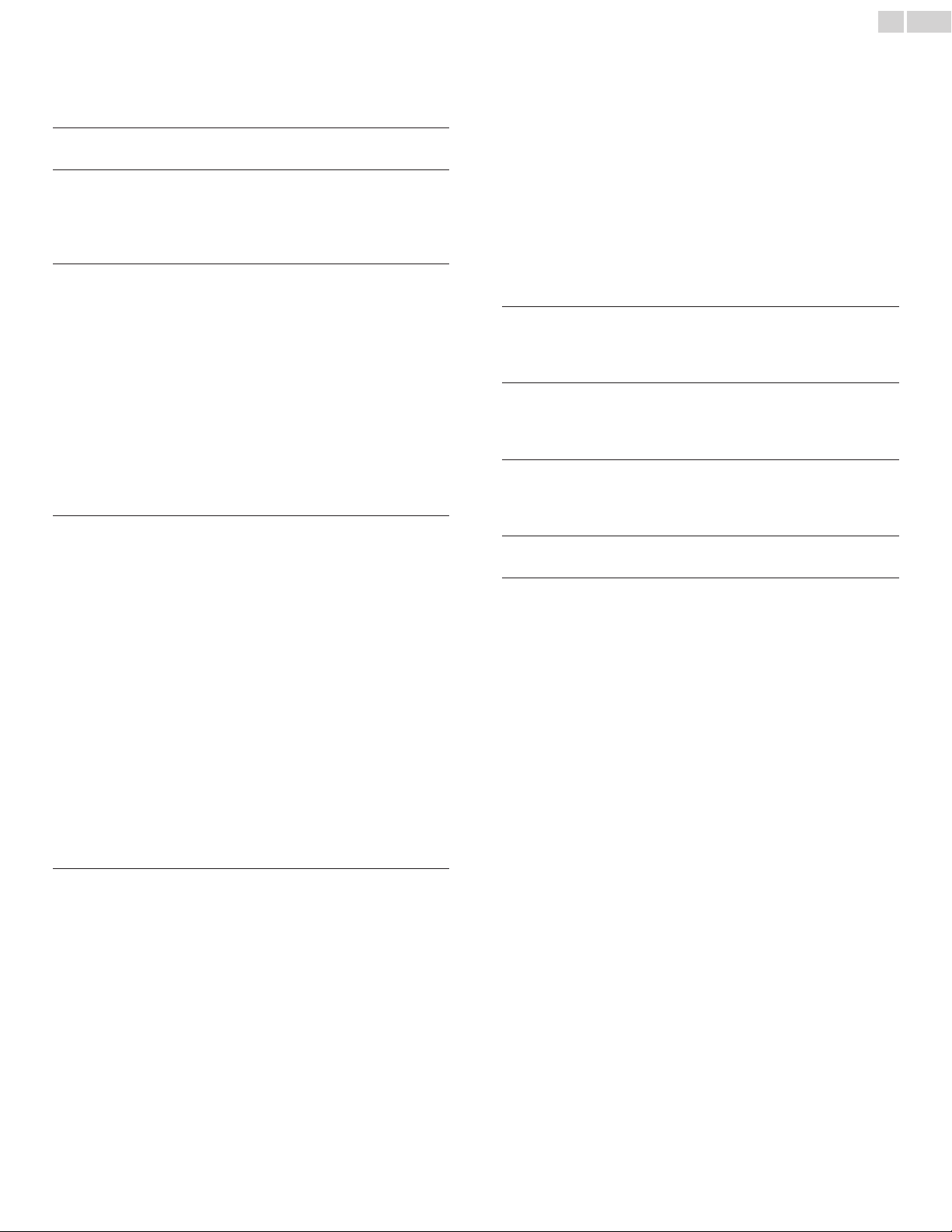
Table des matières
Français
2
1 Avis 5
2 Important 7
Positionnement du téléviseur 7
Avis d’application de la réglementation 7
Protection de l’environnement 7
3 Démarrage 8
Fonctions 8
Accessoires fournis 8
Symboles utilisés dans ce manuel 8
Fixation de la base 9
Gestion des câbles 9
Insertion des piles dans la télécommande 9
Boutons de la télécommande 10
Panneau de commande 11
Ports 11
Connexion de l’antenne ou du câble 12
Branchez le cordon d’alimentation CA 12
Confi guration initiale 13
4 Utilisation de votre téléviseur 15
Allumer votre téléviseur et passer en mode veille 15
Réglage du volume 15
Changement de chaînes 15
Regarder des chaînes à partir d’un périphérique externe 16
Accès au menu Accueil 16
Philips Wireless MediaConnect 17
Voir des photos, écouter de la musique et regarder des vidéos en
utilisant DLNA 17
Net TV 19
Pouvoir profi ter de vTuner 20
Fonctionnement de Pandora
Utilisation de Twitter 23
Utilisation du mode auto 25
Créez et utilisez des listes de chaînes préférées 25
Minuterie de veille 25
Modifi er le format de l’image 26
Information sur l’écran du téléviseur 26
USB 27
®
22
Màj logiciel 43
cation de la version actuelle de votre logiciel 43
Vérifi
Préparation de la mise à niveau du logiciel 43
Mise à niveau du logiciel 44
Vérifi er automatiquement les derniers logiciels 44
Désactivation de Netfl ix 44
Netfl ix ESN 44
Désactivation de VUDU 44
Désactivation de YouTube 44
6 Connexion des périphériques 45
Sélection de la qualité de la connexion 45
Raccordement de vos appareils 45
7 Conseils utiles 49
FAQ 49
Dépannage 49
8 Information 52
Glossaire 52
Entretien 52
9 Caractéristiques 53
10 Garantie 54
License Fin de l’ouvrage
5 Utilisation avancée de votre téléviseur 29
Image 30
Son 32
Options 33
Réglage des soustitres 33
rêt programmé 34
Ar
Utilisation des fonctions de surveillance parentale 34
Changez code 36
Installation 36
Langue 36
Installation des chaînes
Préférences 38
Utilisation de Philips EasyLink 38
Réseau 40
Permet de restaurer les paramètres par défaut 43
37
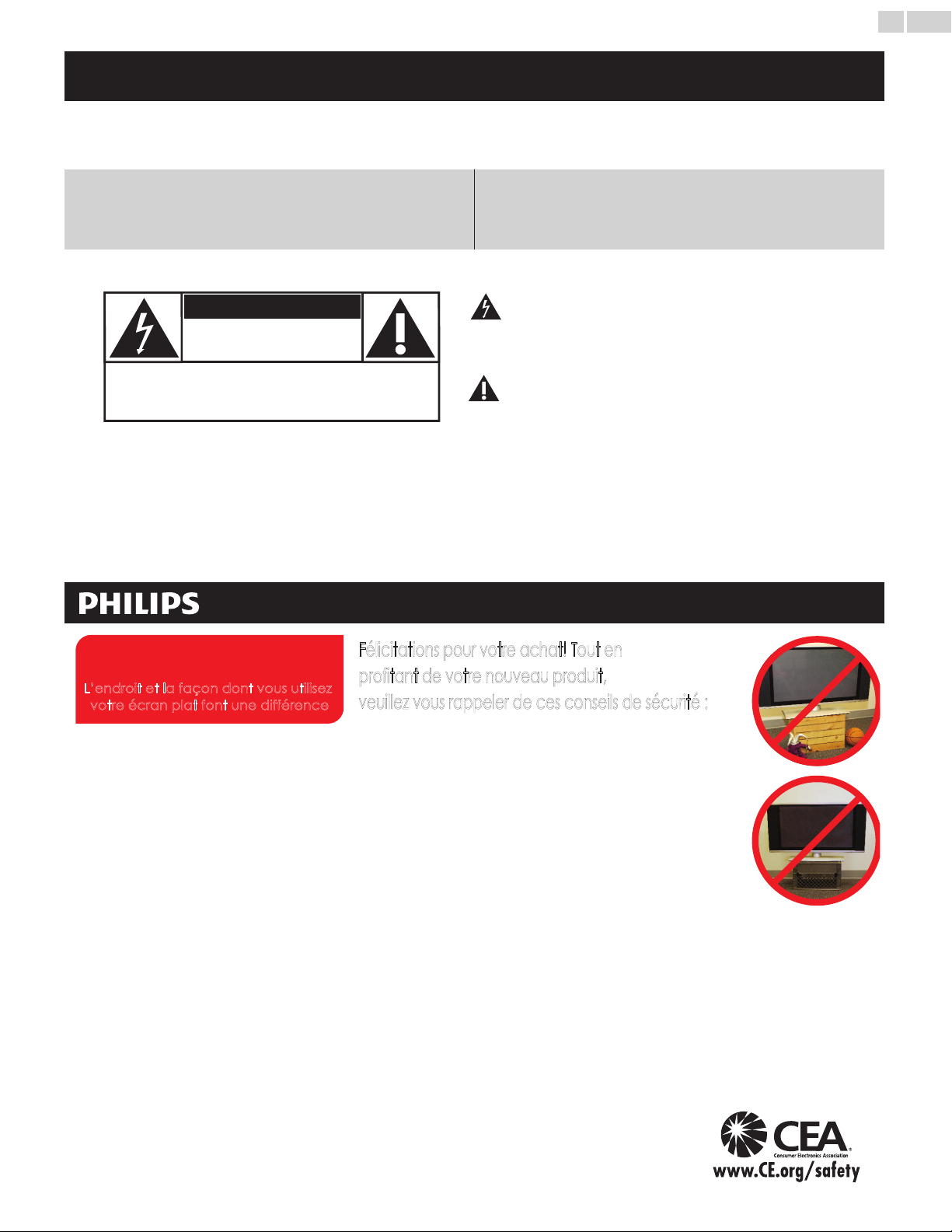
Retournez votre carte d'enregistrement de produit ou visitez le site
http://www.productrecords.com/philips/ le plus tôt possible pour profiter pleinement de votre achat.
L’enregistrement de votre modèle auprès de Philips confirme votre éligibilité à tous les bénéfices mentionnés ci-dessous.
Remplissez et retournez votre carte d'enregistrement de produit le plus tôt possible ou visitez le site
visit at www.philips.com/support pour assurer :
*Avis sur la sécurité des produits *Bénéfices additionnels
En enregistrant votre produit,vous serez avisé - directement par le fabriquant - de toutes défectuotés compromettant la sécurité ou de tout retrait du produit du marché.
L’enregistrement de votre produit garantit que vous
bénéficierez de tous les privilèges auxquels vous avez
droit y compris des offres-rabais spéciales.
Français
3
Sachez reconnaître ces symboles de sécurité
CAUTION
RISK OF ELECTRIC SHOCK
DO NOT OPEN
ATTENTION: AFIN DE PRÉVENIR LE RISQUE DE CHOCS
L’étiquette mentionnant les précautions se trouvent à l’arrière
ou sur le dessous du boîtier.
AVERTISSEMENT
ÉLECTRIQUES NE PAS RETIRER LES VIS.
TOUTE RÉPARATION DEVRAIT ÊTRE CONFIÉE À UN
PERSONNEL QUALIFIÉ.
: Afin de réduire les risques d’incendie ou de choc électrique, ne pas exposer cet appareil à la pluie ou à l’humidité et
Le symbole de l’éclair dans un triangle équilatéral est conçu
pour alerter l’usager de la présence d’une ©¬tension dangereuse¬ª
non isolée à l’intérieur de l’appareil et qui peut être d’une
importance suffisante pour constituer un risque d’électrocution.
Le symbole du point d’exclamation dans un triangle équilatéral
est conçu pour avertir l’usager que la documentation
accompagnant l’appareil contient des instructions importantes
concernant le fonctionnement et l’entretien (réparation) de
l’appareil.
les objets remplis de liquide, comme les vases, ne doivent pas être placés sur le dessus de l’appareil.
CAUTION: To prevent electric shock, match wide blade of plug to wide slot, fully insert.
ATTENTION: Pour éviter les chocs électriques, introduire la lame la plus large de la fiche dans la borne correspondante de la prise
et pousser à fond.
Visitez notre site sur le Web à www.philips.com/support
Félicitations pour votre achat! Tout en
SÉCURITÉ DES ENFANTS:
L’endroit et la façon dont vous utilisez
votre écran plat font une différence
profitant de votre nouveau produit,
veuillez vous rappeler de ces conseils de sécurité :
LE PROBLÈME
L’attrait du cinéma maison est en croissance constante et les écrans plats géants sont des achats populaires.
Cependant, les écrans plats ne sont pas toujours installés sur les supports appropriés ou selon les recommandations du
fabricant.
Les écrans plats installés de façon inappropriée sur des commodes, bibliothèques, étagères, bureaux, haut-parleurs,
coffres ou chariots peuvent tomber et entraîner des blessures.
CE FABRICANT-CI S’EN SOUCIE!
L’industrie des appareils électroniques pour les consommateurs est en-gagée à faire en sorte que le cinéma maison
soit agréable et sûr.
FAITES ATTENTION À LA SÉCURITÉ
Une seule grandeur ne convient pas à TOUS. Suivez les recommandations du fabricant pour l’installation et l’utilisation
sûres de votre écran plat.
Lisez attentivement toutes les directives pour l’utilisation appropriée de ce produit et comprenez-les bien.
Ne laissez pas les enfants grimper sur le meuble sur lequel est placé ou monté le téléviseur, ni jouer avec ce meuble.
Ne permettez pas aux enfants de grimper ou de jouer avec les meubles et les téléviseurs.
Ne placez pas les écrans plats sur des meubles qui peuvent facilement se transformer en marches comme une commode avec tiroirs.
Souvenez-vous que les enfants s’excitent souvent en visionnant un programme surtout sur un écran plat «plus grand que normal». Il faut faire
attention d’installer l’écran là où il ne peut pas être poussé, tiré ou basculé.
Il faut faire attention de placer les cordons et les câbles connectés à l’écran plat de façon à ce que des enfants curieux ne puissent pas les tirer
ou les accrocher.
INSTALLATION MURALE : SI VOUS DÉCIDEZ D’ACCROCHER VOTRE ÉCRAN PLAT AU MUR, TOUJOURS :
Utiliser un support recommandé par le fabricant de l’écran et/ou répertorié par un laboratoire indépendant (comme UL, CSA, ETL).
Suivre toutes les directives fournies par les fabricants de l’écran et du support mural.
Si vous n’êtes pas certain de pouvoir installer l’écran plat en toute sécurité, communiquez avec votre détaillant au sujet d’une installation
professionnelle.
Assurez-vous que le mur où vous désirez installer l’écran convient. Certains supports muraux ne sont pas conçus
pour être accrochés sur des murs avec colombage en acier ou sur une construction de bloc de ciment. Si vous
n’êtes pas certain, communiquez avec un installateur professionnel.
Il faut un minimum de deux personnes pour l’installation. Les écrans plats peuvent être lourds.
www.CE.org/safety
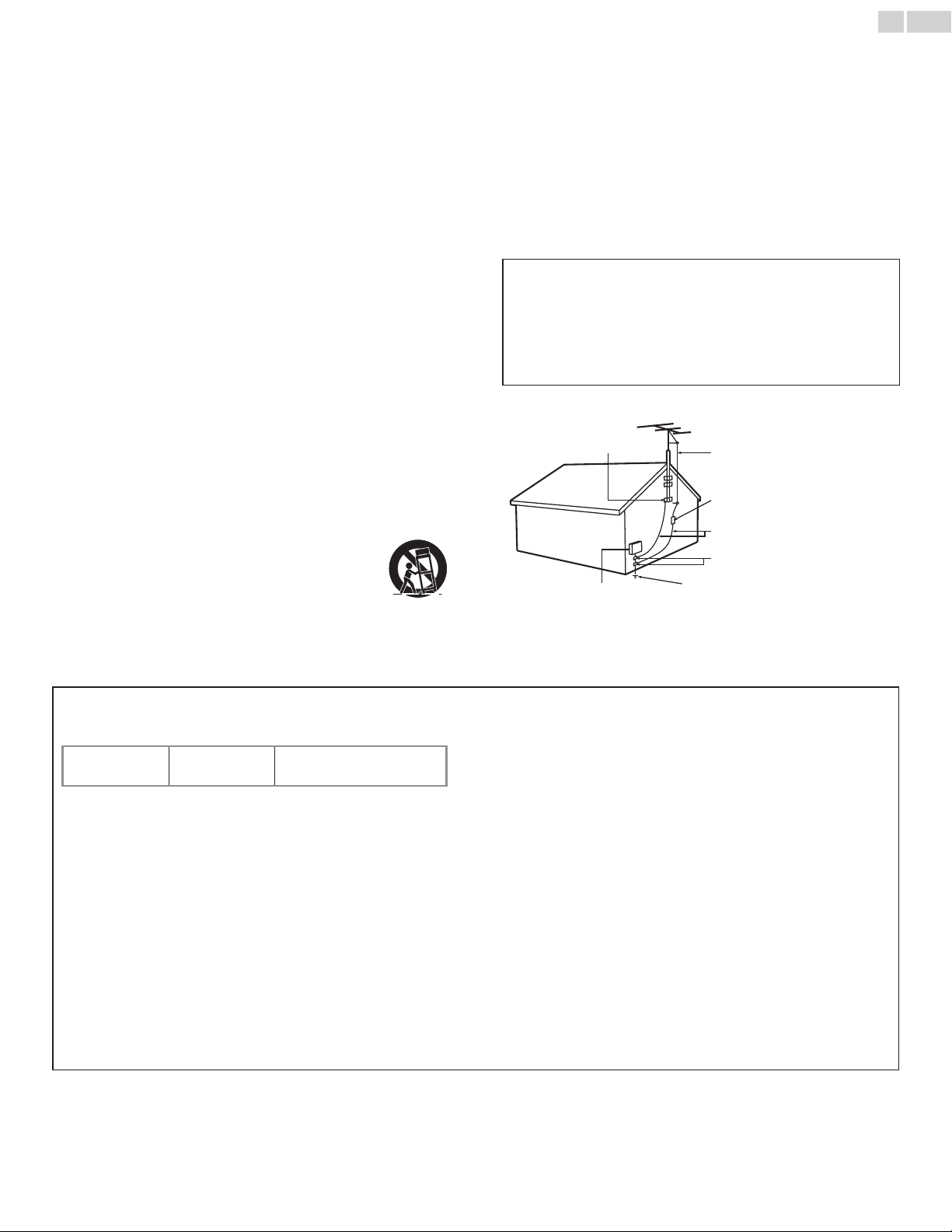
Consignes importantes de sécurité
Français
4
1. Lire ces instructions.
2. Conserver ces instructions.
3. Tenir compte de tous les avertissements.
4. Suivre toutes les instructions.
5. Éviter d’utiliser cet appareil à proximité de l’eau.
6. Nettoyer à l’aide d’un linge sec seulement.
7. Ne pas boucher les orifi ces de ventilation. Effectuer l’installation
selon les instructions du fabricant.
8.
Ne pas installer l’appareil près d’une source de chaleur comme
un radiateur, une source de chaleur, une cuisinière ou tout autre
appareil (y compris les amplifi cateurs) qui dégage de la chaleur.
9. Ne pas contourner la mesure de sécurité de la fi che polarisée ou
de mise à la terre. Une fi che polarisée est dotée de deux lames
dont l’une est plus large que l’autre. Une fi che avec mise à la terre
est dotée de deux lames auxquelles s’ajoute une troisième broche
de mise à la terre. La lame large ou la troisième broche sont
fournies pour votre sécurité. Si la fi che fournie ne rentre pas dans
votre prise de courant,consultez un électricien qui changera votre
prise de courant obsolète.
10. Protéger le cordon d’alimentation pour éviter que l’on marche
dessus ou qu’il soit plié en particulier au niveau de la fi che,des
prises de courant et à l’endroit où il sort de l’appareil.
11. Utiliser uniquement des équipements/accessoires spécifi és par le
fabricant.
12. L’appareil ne doit être utilisé qu’avec le chariot, socle,
trépied, suppor t ou table spécifi é par le fabricant ou
vendu avec l’appareil. Un appareil utilisé en combinaison
avec un chariot doit être déplacé avec soin afi n
d’éviter les risques de blessures occasionnées par le
renversement de l’appareil.
13. Débrancher cet appareil durant les orages électriques ou lorsqu’il
n’est pas utilisé pour une période de temps prolongée.
14. L’entretien ou la réparation de l’appareil doit être effectué par
du personnel qualifi é uniquement. Il faut faire réparer l’appareil
dès que celui-ci est endommagé d’une façon quelconque, qu’il
s’agisse du cordon ou de la fi che d’alimentation, si du liquide a
été renversé ou des objets sont tombés dans l’appareil, s’il a été
exposé à la pluie ou à une humidité excessive, s’il ne fonctionne
pas normalement ou s’il a subi un choc.
Remarque pour les installateurs de système de câble:
Ce rappel s’adresse aux installateurs de système de câble afi n
d’attirer leur attention sur l’article 820-40 du code NEC qui
indique la marche à suivre pour une mise à la terre adéquate et,
en particulier, spécifi e que le câble de terre doit être connecté au
système de mise à la terre du bâtiment, aussi près que possible du
point d’entrée du câble.
Exemple de mise à la terre d’une antenne suivant les
recommandations du National Electrical Code (NEC)
COLLIER DE MISE À LA TERRE
ÉQUIPEMENT DE SERVICE
ELECTRIQUE
CÂBLE DE DESCENTE
D'ANTENNE
UNITÉ DE DÉCHARGE DE
L’ANTENNE (SECTION NEC 810-20)
CONDUCTEURS DE MISE À LA
TERRE (SECTION NEC 810-21)
COLLIERS DE MISE À LA TERRE
SYSTÈME D'ÉLECTRODES DE MISE À
TERRE DU SERVICE ÉLECTRIQUE
(ART 250, PARTIE H NEC)
Ensemble de support mural
Marque: PHILIPS
Modèle n° Taille de vis
40PFL4907 SQM6435/17
• L'ensemble de support mural recommandé (vendu
séparément) permet le montage du téléviseur sur le mur.
• Pour des informations détaillées sur l’installation du support
mural, reportez-vous au manuel d'instructions du support
mural.
• P&F USA n’est pas responsable des dommages causés au
produit ou des blessures qui pourraient vous être occasionnées
ou causées à des tiers si vous choisissez d’installer le support
mural de téléviseur ou de monter le téléviseur sur le support
par vous-même.
• Le support mural doit être installé par des experts.
M6 x 1,614 po (41mm)
avec rondelle d'espacement
P&F USA n’est pas responsable des types d’accidents ou de
blessures rapportés ci-dessous.
• Installez le support mural sur un mur vertical solide.
• En cas d’installation sur un plafond ou un mur incliné, le
téléviseur et le support mural peuvent tomber, ce qui peut
occasionner de graves blessures.
• N’utilisez pas des vis plus longues ou plus courtes que la
longueur spécifi ée. Si des vis trop longues sont utilisées, cela
peut causer des dommages mécaniques ou électriques à
l’intérieur du téléviseur. Si des vis trop courtes sont utilisées, cela
peut entraîner la chute du téléviseur.
• Ne pas fi xer les vis avec une force excessive. Cela peut
endommager le produit ou entraîner la chute du produit,
occasionnant des blessures.
• Pour des raisons de sécurité, 2 personnes doivent monter le
téléviseur sur un support mural.
• Ne montez pas le téléviseur sur le support mural alors qu’il est
branché ou allumé. Cela peut entraîner une électrocution.
Lors de l’installation de l’appareil sur le mur, laissez de l’espace.
Haut: 11,8 pouces (30cm)
Côtés gauche et droit: 5,9 pouces (15cm)
Bas: 3,9 pouces (10cm)
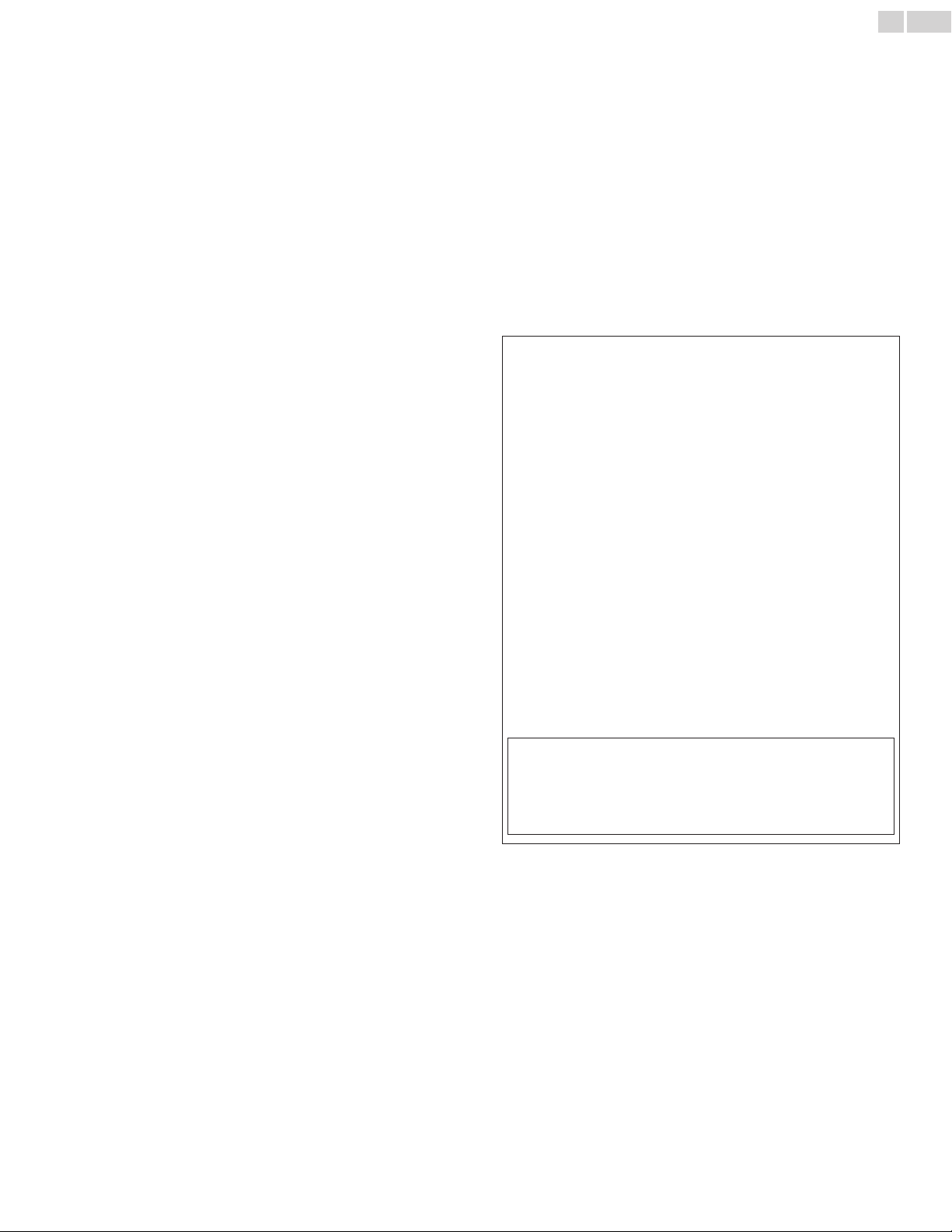
Français
5
1 Avis
Les marques de commerce sont la propriété de Koninklijke Philips
Electronics N.V. ou de leurs détenteurs respectifs.
P&F USA se réserve le droit de modifi er les produits à tout moment,
mais n’est pas en conséquence contraint de modifi er les offres
précédentes.
Le contenu de ce manuel est jugé conforme à l’usage auquel ce système
est destiné. Si le produit ou les modules et procédures correspondants
sont utilisés à d’autres fi ns que celles spécifi ées dans le présent
manuel, vous devrez obtenir la confi rmation de leur validité et de leur
pertinence. P&F USA garantit que le matériel ne constitue pas en
lui-même une contrefaçon de brevet aux États-Unis. Aucune garantie
supplémentaire n’est expresse ou tacite.
P&F USA ne peut être tenue responsable de toute erreur pouvant
s’être glissée dans le contenu de ce document ou pour tout problème
résultant du contenu de ce document. Les erreurs rappor tées à P&F
USA seront corrigées et publiées sur le site Web de soutien technique
de P&F USA dès que possible.
Caractéristiques des pixels
L’écran à cristaux liquides de ce téléviseur possède un grand nombre
de pixels couleur. Bien que le taux de pixels effectifs soit de 99,999%
ou plus, des points noirs ou des points de lumière (rouge, vert ou bleu)
peuvent apparaître constamment à l’écran. Il s’agit d’une propriété
structurelle de l’affi chage (selon les normes industrielles standard) et
non d’un dysfonctionnement.
Garantie
Aucun composant ne peut être réparé par l’utilisateur. N’ouvrez pas
ou n’enlevez pas les couvercles donnant accès à l’intérieur du produit.
Seuls les centres de service et les ateliers de réparation offi ciels sont
autorisés à réparer nos produits Le non-respect de cette consigne
entraîne l’annulation de toute garantie, expresse ou tacite.
Toute opération expressément interdite dans ce manuel, ou tout
réglage ou toute procédure d’assemblage non recommandé(e) ou
autorisé(e) par le présent manuel entraîne l’annulation de la garantie
Avis de la Commission fédérale des communications
Cet équipement a été testé et jugé compatible avec les limites
s’appliquant aux appareils numériques de la classe B, conformément
à l’article 15 du règlement de la Commission fédérale des
communications. Ces limites ont été défi nies pour fournir une
protection raisonnable contre le brouillage préjudiciable dans le
cadre d’une installation résidentielle. Cet équipement génère, utilise
et peut émettre de l’énergie radiofréquence et, s’il n’est pas installé
ni utilisé conformément aux instructions, peut causer du brouillage
préjudiciable aux communications radio. Rien ne garantit toutefois
que du brouillage ne surviendra pas dans une installation particulière.
Si cet équipement cause du brouillage préjudiciable pour la réception
de la radio ou de la télévision, ce qui peut être déterminé en mettant
l’équipement hors tension puis sous tension, l’utilisateur devra
essayer de corriger ce brouillage en effectuant une ou plusieurs des
opérations suivantes:
• Réorientez ou déplacez l’antenne de réception.
• Augmentez la distance entre l’équipement et le récepteur.
• Branchez l’équipement à une prise d’un circuit autre que celui
auquel le récepteur est branché.
• Consultez le détaillant ou un technicien en radio et télévision
expérimenté pour de l'aide.
Modifi cations
Cet appareil peut générer ou utiliser de l’énergie de radiofréquence.
Des changements ou modifi cations apportés à cet appareil peuvent
causer un brouillage nuisible, à l’exception des modifi cations
explicitement approuvées dans ce manuel. L’utilisateur peut perdre
le droit d’utiliser cet appareil s’il effectue un changement ou une
modifi cation sans autorisation.
Câbles
Les connexions à cet appareil doivent être effectuées avec des câbles
blindés munis de boîtiers de connecteur RFI/EMI métalliques afi n de
demeurer conformes aux règles et réglementations de la FCC.
Avis pour le Canada
Cet appareil numérique de la classe B est conforme à la norme NMB003 du Canada. Appareil de réception de télévision ordinaire, Canada
BETS-7/NTMR-7.
Le FCC/IC CNR-Gen suivant est une description de
l'adaptateur LAN sans fi l USB.
Avertissement FCC : tout changement ou modifi cation qui n'est pas
expressément agréé par la partie responsable de la déontologie peut
annuler l’autorité de l’utilisateur liée à l’usage de cet équipement.
Cet émetteur ne doit pas être situé au même endroit ou fonctionner
en association avec une autre antenne ou un autre émetteur.
Déclaration du code pays
Pour les produits disponibles sur le marché des États-Unis, seuls les
canaux 1 à 11 peuvent être utilisés. La sélection d’autres canaux n'est
pas possible.
Pour respecter les exigences d’exposition à la radiofréquence de la
FCC RF, utilisez uniquement des pinces de ceinture, étuis ou accessoires
similaires ne contenant pas de composants métalliques. L’utilisation
d’accessoires ne répondant pas à ces exigences peut ne pas être
conforme aux exigences d’exposition à la radiofréquence de la FCCRF,
et doit par conséquent être évitée.
Déclaration d’exposition au rayonnement de la FCC
Cet équipement est conforme aux règles SAR pour les limites
d’exposition du grand public/non contrôlée dans l’ANSI/IEEE C95.11999 et il a été testé conformément aux procédés et procédures
de mesure spécifi és dans le Bulletin 65 de l’OET, Supplément C. Cet
équipement doit être installé et utilisé à une distance minimale de 2,5
cm entre l'élément rayonnant et votre corps.
Le présent appareil est conforme aux CNR d’Industrie Canada
applicables aux appareils radio exempts de licence. L’exploitation de
cet appareil est autorisée aux deux conditions suivantes : (1) il ne
doit pas produire de brouillage, et (2) l’utilisateur de l'appareil doit
être prêt à accepter tout brouillage radioélectrique reçu, même si ce
brouillage est susceptible de compromettre son fonctionnement.
Déclaration de conformité
Nom commercial: PHILIPS
Partie responsable: P&F USA, Inc.
Modèle: 40PFL4907
Adresse: PO Box 2248, Alpharetta, GA 30023-2248
Numéro de téléphone : 1 866 309 0843
U.S.A.
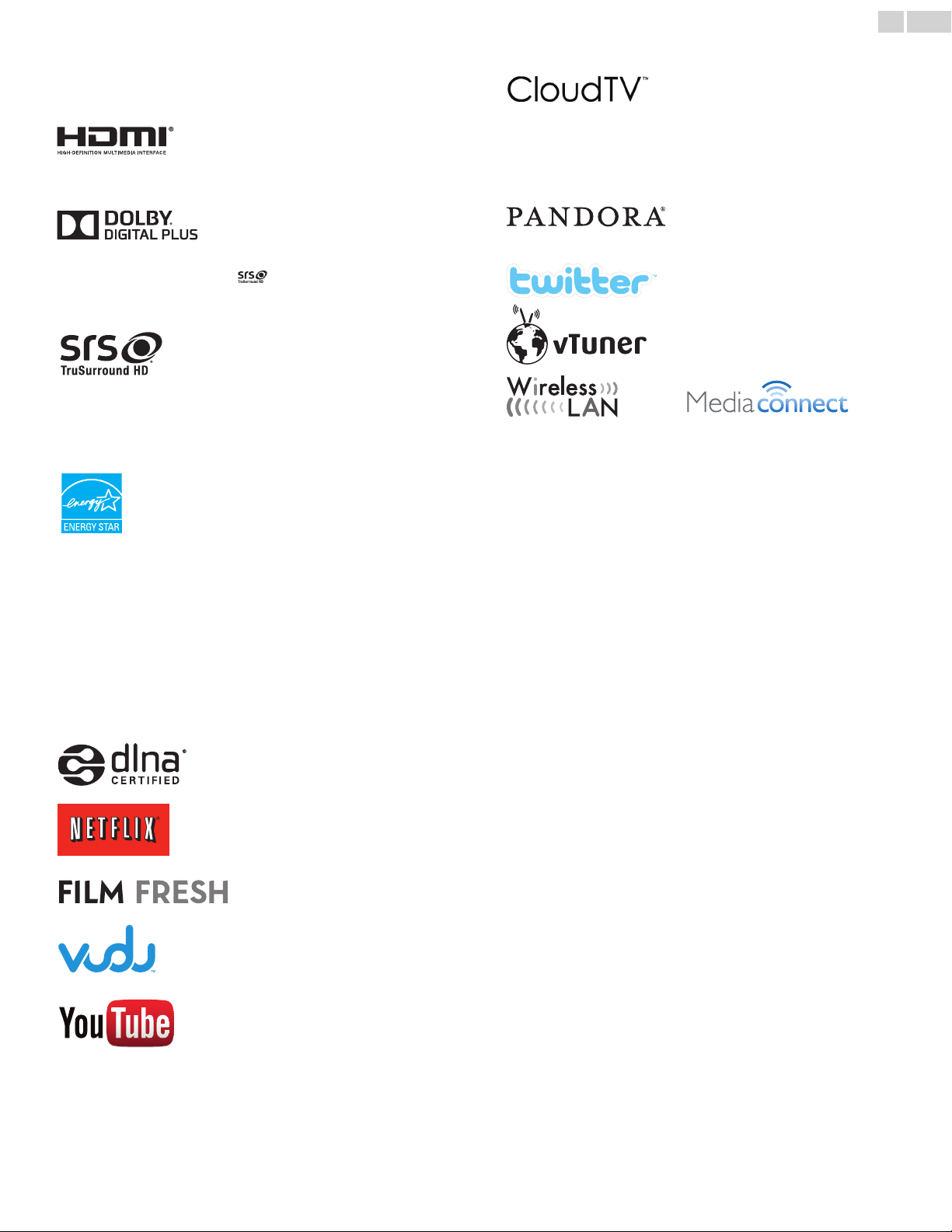
Français
6
Droit d'auteur
Toutes les autres marques, déposées ou non déposées, sont la propriété
de leurs détenteurs respectifs.
Les termes HDMI et HDMI High
Defi nition Multimedia Interface
sont des marques commerciales ou
déposées de HDMI Licensing LLC, aux
États-Unis et/ou dans d’autres pays.
Fabriqué sous licence de Dolby
Laboratories. Dolby et le symbole
double-D sont des marques déposées
de Dolby Laboratories.
est une marque commerciale de
SRS Labs, Inc.
La technologie TruSurround HD est
utilisée sous licence de SRS Labs, Inc.
SRS TruSurround HD™ crée un
environnement sonore ambiophonique
très profond et immersif grâce à
deux enceintes et offrent une grande
richesse de basses, une grande
précision des fréquences et des
dialogues très clairs.
ENERGY STAR® est un programme
commun à l'Agence américaine pour
la protection de l'environnement et
au ministère américain de l’Énergie,
visant à économiser et à protéger
l’environnement au moyen de produits
et de pratiques écoénergétiques.
Avis pour les consommateurs:
Ce téléviseur a été confi guré de manière à développer un rendement
énergétique optimal dans le cadre d’une utilisation domestique, tout en
affi chant une image de la meilleure qualité possible.
La modifi cation des paramètres d’origine ou l’activation de nouvelles
fonctions sur ce téléviseur (ex. augmentation de l’intensité du
rétroéclairage) risque d’augmenter ses besoins en énergie, et donc, de
le faire dépasser la consommation d’énergie maximale prévue pour
bénéfi cier de la norme ENERGY STAR
®
.
La technologie CloudTVTM (CloudTVTM
par ActiveVideo®) est accordée avec
l'autorisation d'ActiveVideo Networks,
Inc. Application des brevets américains
et étrangers. CloudTV
“CloudTV
TM
” sont des marques de
TM
et le logo
commerce brevetées d’ActiveVideo
Networks, Inc.
PANDORA, le logo PANDORA
et la présentation de Pandora sont
des marques de commerce ou des
marques déposées de Pandora Media,
Inc. Utilisées avec permission.
Twitter est une marque de commerce
de Twitter, Inc.
vTuner est une marque de commerce
de Nothing Else Matters Software, Ltd.
Des parties de ce logiciel sont protégées par des droits d'auteur de ©
The FreeType Project
(www.freetype.org).
L’Académie américaine de pédiatrie déconseille la télévision pour les
enfants de moins de deux ans.
DLNA®, le logo DLNA et DLNA
CERTIFIED® sont des marques de
commerce, des marques de service ou
des marques de certifi cation de Digital
Living Network Alliance.
Netfl ix et le logo Netfl ix sont des
marques de commerce ou des
marques déposées de Netfl ix, Inc.
Film Fresh et le logo Film Fresh sont
des marques déposées de Film Fresh
Inc.
VUDUTM est une marque déposée de
VUDU, Inc.
YouTube et le logo YouTube sont des
marques de commerce Google Inc.
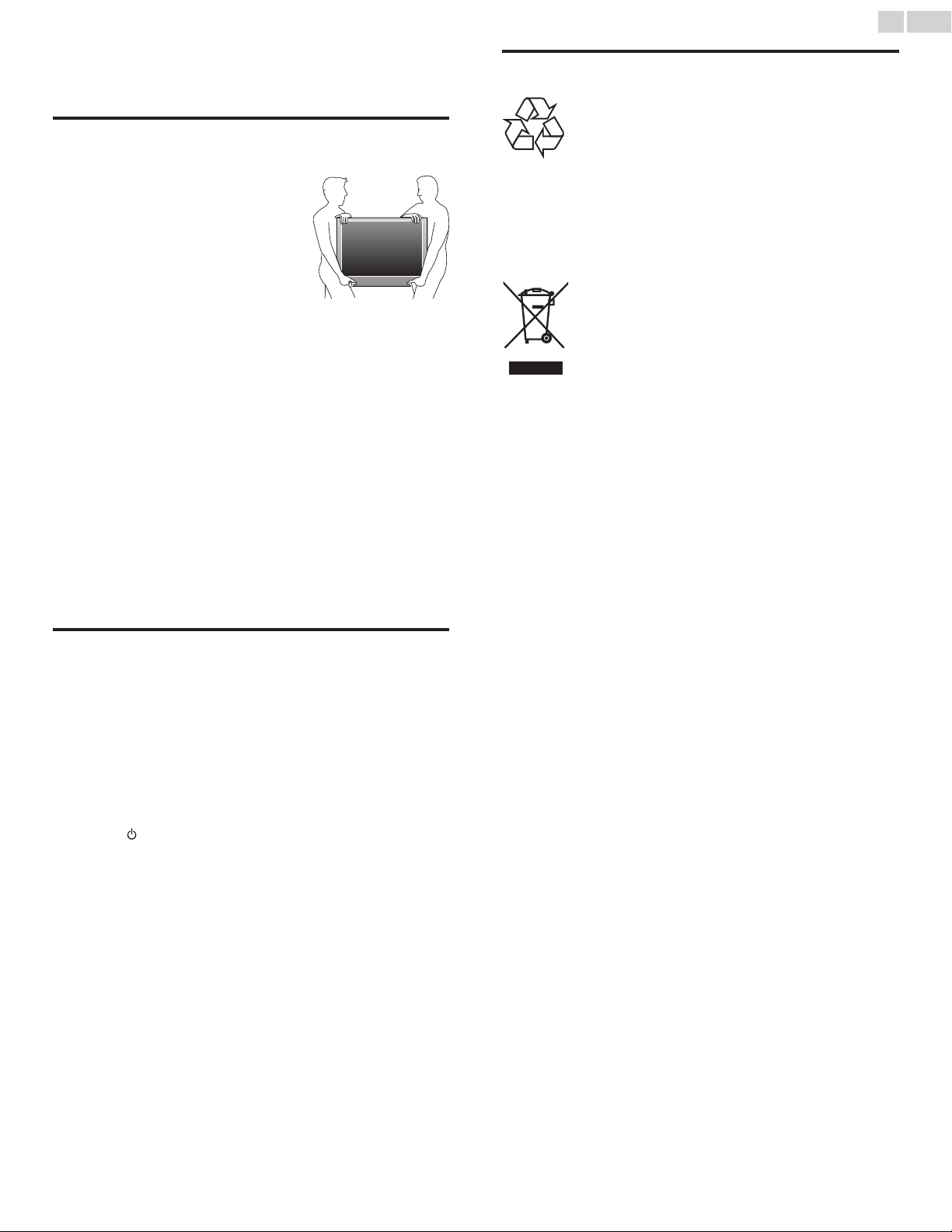
Français
7
2 Important
Positionnement du téléviseur
• Les téléviseurs à grand écran sont lourds. Il faut 2 personnes pour
soutenir et manipuler le téléviseur à
grand écran.
• Veillez à tenir fermement les cadres
supérieur et inférieur de l’appareil de la
façon indiquée.
• Installez le téléviseur en position
horizontale et stable.
• Ne pas installer l’appareil dans un endroit
exposé directement aux rayons du soleil,
à la poussière ou aux fortes vibrations.
• En fonction de l’environnement, la température du téléviseur peut
augmenter légèrement. Il ne s’agit pas d’un dysfonctionnement.
• Évitez les emplacements soumis à des changements de
température extrêmes.
• Ne placez rien directement sous ou sur le téléviseur.
• Si le téléviseur est placé trop près de vos périphériques externes, il
est possible que ceux-ci provoquent du bruit ou des perturbations
de l’image et/ou du son. Dans ce cas, assurez-vous de laisser
suffi samment d’espace entre les périphériques externes et le
téléviseur.
• Effectuez tous les connexions nécessaires avant de brancher le
cordon d’alimentation à la prise d’alimentation.
• Vérifi ez que vous vous pouvez toujours accéder facilement au
cordon d’alimentation ou à la prise pour débrancher le téléviseur.
• Avant de déplacer le téléviseur, débranchez tous les câbles qui y
sont reliés afi n d’éviter d’endommager les connecteurs.
• Veillez à débrancher le cordon d’alimentation CA de la prise
murale avant de transporter l’appareil.
Protection de l’environnement
L’emballage de ce produit est conçu pour être recyclé.
Communiquez avec les autorités locales pour obtenir des
renseignements sur la manière de recycler l’emballage.
Pour tout renseignement sur le recyclage des produits, veuillez visiter -
www.recycle.philips.com
Directives de fi n de vie utile
Philips prête une attention toute particulière à la fabrication de produits
écologiques dans les zones focales vertes. Votre nouveau téléviseur
contient des pièces qui peuvent être recyclées et réutilisées. À la fi n
de sa vie utile, le téléviseur peut être démonté par des entreprises
spécialisées en vue de concentrer les matériaux réutilisables et de
minimiser la quantité de matériel à mettre au rebut. Veuillez vous assurer
de mettre votre ancien téléviseur au rebut selon la réglementation
locale.
Mise au rebut des piles usagées
Les piles fournies ne contiennent pas de métaux lourds comme
le mercure et le cadmium. Néanmoins, dans un grand nombre de
localités, il est interdit de mettre les piles au rebut avec les déchets
ménagers. Veuillez vous assurer de mettre les piles au rebut selon les
règlements locaux.
Avis d'application de la réglementation
Ne placez pas cet appareil sur un meuble qui pourrait être renversé
par un enfant ou un adulte qui pourrait s’y appuyer, le tirer ou monter
dessus.
La chute de l’appareil peut causer des blessures graves ou même la
mort.
Cet appareil ne doit pas être placé dans un meuble fermé, par
exemple une bibliothèque ou une étagère, sans assurer une ventilation
appropriée.
Laissez un espace de 4 pouces ou 10cm autour de cet appareil.
Appuyez sur
Pour éteindre totalement l'appareil, vous devez débrancher le cordon
d'alimentation.
Débranchez la prise CA pour fermer l’appareil lorsqu’un problème
survient ou qu’il n’est pas utilisé. La prise CA doit demeurer
rapidement utilisable.
Ne jamais utiliser un aérosol dépoussiéreur sur ce téléviseur.
Le gaz renfermé dans cet aérosol peut provoquer une infl ammation
et une explosion.
ATTENTION : Il y a danger d’explosion si la pile n'est pas
AVERTISSEMENT: Les piles (emballées ou installées) ne doivent
AVERTISSEMENT: Afi n de prévenir une blessure, l’appareil doit
pour allumer l’appareil et passer en mode veille.
remplacée correctement. Remplacez-la
uniquement par une pile du même modèle ou
d’un modèle équivalent.
jamais être exposées à une chaleur excessive
telle que celle du soleil, des fl ammes ou autre
source similaire.
être fi xé de façon sécuritaire au meuble ou au
mur conformément aux instructions. Incliner,
secouer ou balancer l’appareil peut entraîner
une blessure ou la mort.
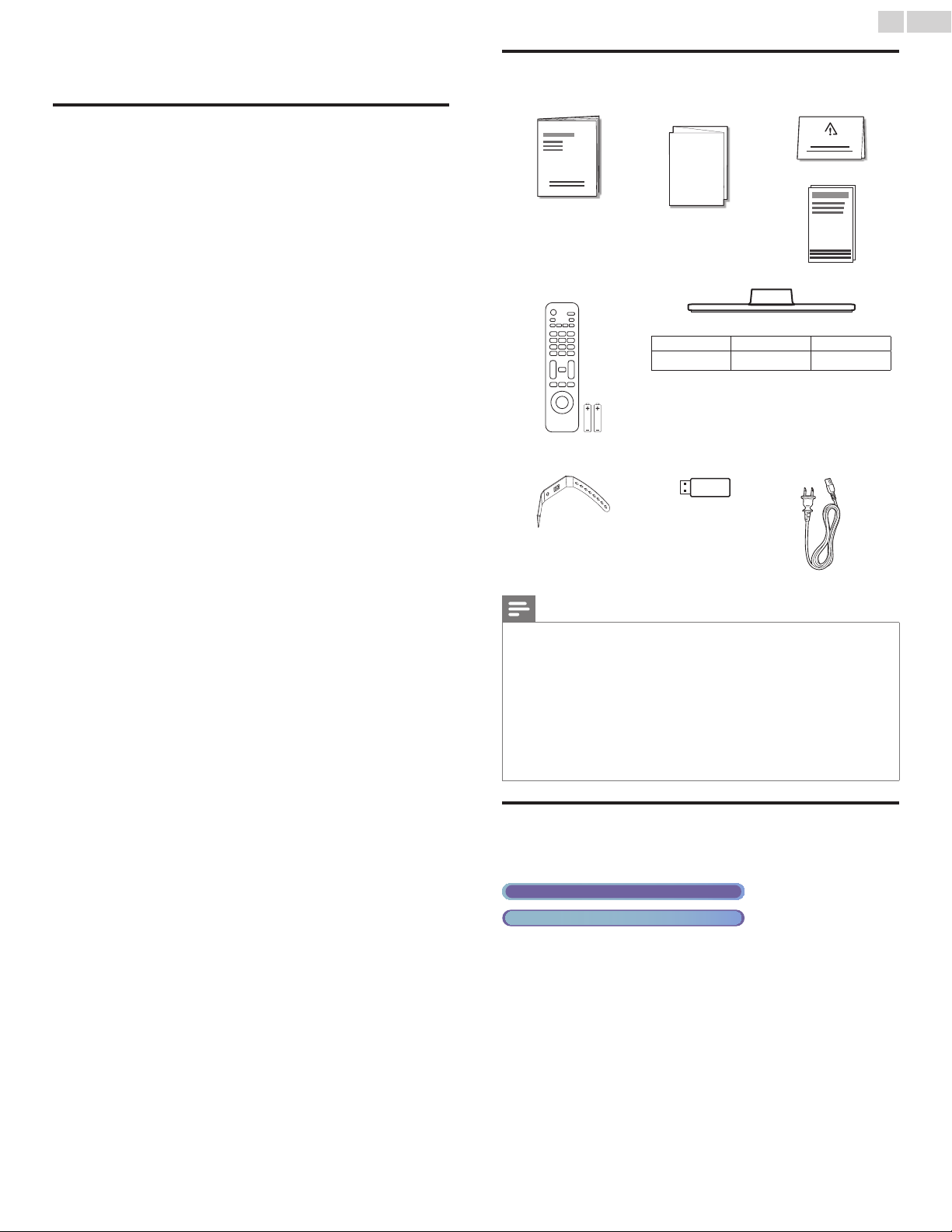
Français
8
3 Démarrage
Fonctions
• DTV / TV / CATV
Vous pouvez utiliser la télécommande pour sélectionner les chaînes diffusées
en format numérique ou analogique classique. Les abonnés du câble peuvent
également accéder aux chaînes de câblodiffusion.
• Affi chage de l'information
Vous pouvez affi cher le titre, le contenu et d’autres informations relatives à
l’émission sur l’écran du téléviseur.
• Programmation auto
Cet appareil balaye automatiquement les chaînes et mémorise celles qui sont
disponibles dans votre région, vous épargnant ainsi les diffi ciles procédures de
confi guration.
• Net TV
Cet appareil vous permet de profi ter de services internet. Utilisez la
télécommande pour parcourir les pages Net TV. Vous pouvez
regarder des fi lms et plus encore, tout cela à partir de l’écran de
votre téléviseur.
• Verrouillage
Cette fonction permet de bloquer l’accès des enfants à des émissions
inappropriées.
• Décodeur de sous-titres
Le décodeur de sous-titres intégré affi che le texte des émissions sous-titrées.
• MTS / SAP syntoniseur
L’audio peut être sélectionnée à l ‘aide de la télécommande.
• Veille automatique
Si aucun signal d’entrée n’est reçu et s’il n’est pas utilisé pendant 15 minutes,
l’appareil passe automatiquement en mode veille.
• Minuterie de veille
Vous pouvez régler l’appareil pour qu’il passe en mode veille après une durée
spécifi ée.
• Choix de la langue à l'écran
Sélectionnez votre langue à l'écran: Anglais, Espagnol ou Français.
• Fonction de son stéréo
• PLLSyntonisation à synthétiseur de fréquence
Permet de sélectionner librement et facilement les chaînes et vous permet de
régler directement la fréquence d’une chaîne à l’aide des touches numérotées
et de la touche « • » (point) de la télécommande.
• Divers réglages pour l’image et le son
Permettent d’adapter la qualité de l’image aux conditions de votre pièce et
de régler le son en fonction de vos préférences.
• EasyLink via liaison HDMI
EasyLink permet à vos autres appareils connectés via une liaison HDMI d’être
contrôlés par le câble HDMI relié à votre téléviseur.
• Entrée HDMI
• Entrée HDMI-DVI
Si vous disposez d’un appareil vidéo équipé d’une prise de sortie DVI, utilisez
un câble de conversion HDMI-DVI pour y raccorder l’appareil.
• Composantes des entrées vidéo
• Entrée PC
• Entrée AV
• Terminal USB
Les fi chiers image (JPEG), musique (MP3) et vidéo stockés sur une clé USB
peuvent être lus sur cet appareil.
• Terminal de réseau USB sans fi l
Connecte l’adaptateur USB sans fi l fourni.
• Sortie audio numérique
• Prise de sortie audio pour écouteurs
Accessoires fournis
Manuel de l’utilisateur Guide de démarrage
rapide
Quick
Start
Télécommande et
piles(AAA, 1,5V x 2)
AAA
AAA
Attache de gestion des
câbles
Remarque
• Si vous perdez les vis, veuillez acheter les vis cruciformes Phillips mentionnées ci-dessus
chez votre détaillant local.
• Si vous devez remplacer ces accessoires, veuillez prendre comme référence le nom
ou le numéro de la pièce indiqué sur les illustrations et contacter le numéro gratuit de
notre service d’aide à la clientèle, indiqué sur la couver ture de ce manuel.
Utilisation d’une télécommande universelle pour commander cet appareil.
• Assurez-vous que le code composant de votre télécommande universelle correspond
bien à celui de notre marque. Consultez le manuel accompagnant votre télécommande
pour toute information supplémentaire.
• Nous ne garantissons pas une interopérabilité à 100% avec toutes les télécommandes
universelles.
Support de téléviseur et vis
Vis fournies avec l'appareil:
Modèle Quantité Taille
40PFL4907 4 M5 x 20
Adaptateur LAN sans
fi l USB
Carte d’enregistrement
IMPORTANT
Brochures
Cordon
d’alimentation CA
Symboles utilisés dans ce manuel
Les symboles utilisés dans ce manuel sont décrits ci-dessous.
La description concerne :
L’utilisation d’un téléviseur numérique
L’utilisation d’un télévision câble/analogique
• Si aucun symbole n’apparaît sous l’indication de la fonction, son utilisation s’applique aux
deux types de téléviseur.
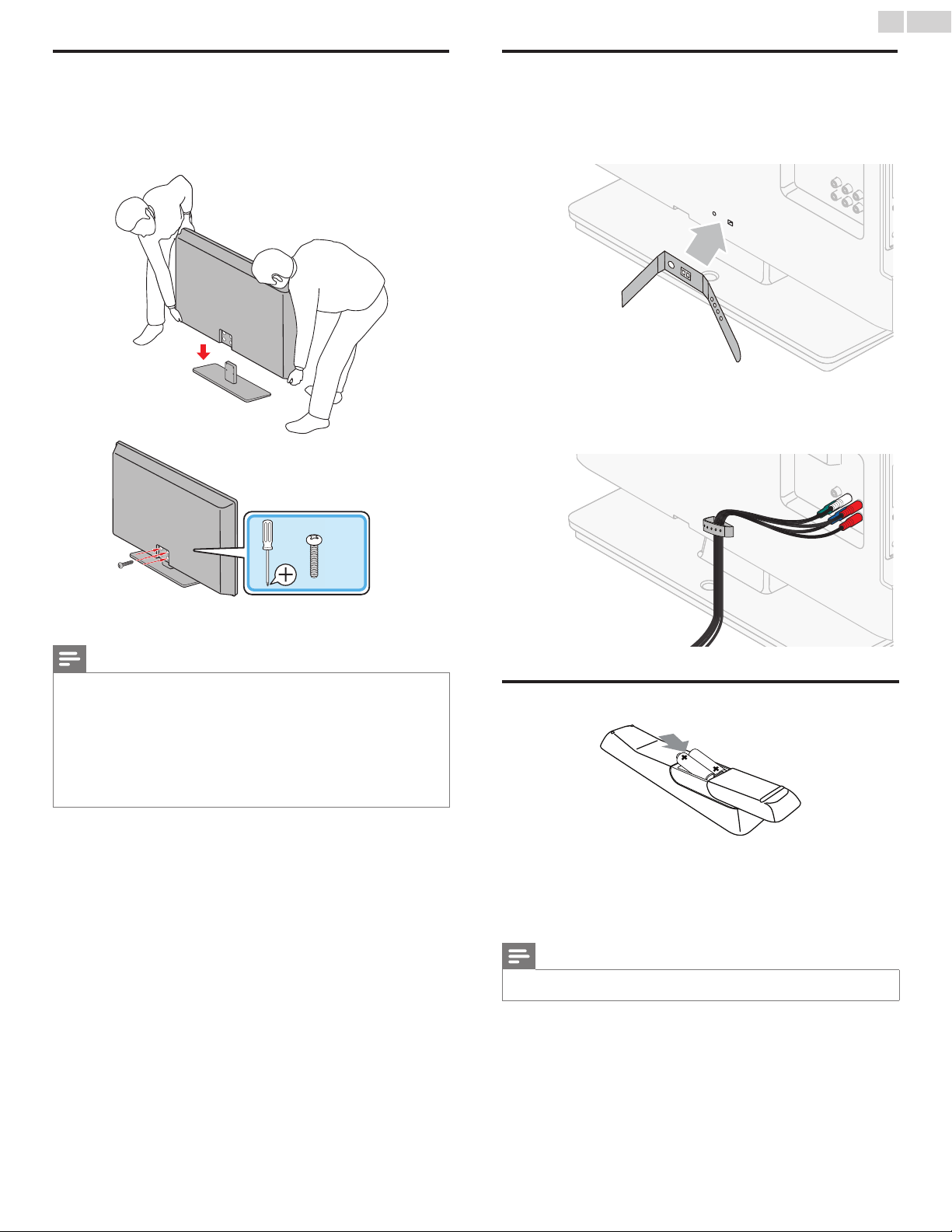
Français
9
Fixation de la base
Pour pouvoir poser le téléviseur sur une surface plane, vous devez le
fi xer sur sa base.
Assurez-vous que la base est bien orientée dans la bonne direction.
Pour les téléviseurs à grand écran, au moins 2 personnes sont requises
pour cette étape.
1
4
2
Gestion des câbles
Passez votre câble d'antenne et tous les autres câbles par l'attache de
gestion des câbles à l'arrière du téléviseur.
Cela maintiendra vos câbles bien rangés et faciles à gérer.
1 Fixez l'attache de gestion des câbles tel qu'illustré ci-dessous.
2 Passez les câbles à travers l'attache de gestion des câbles pour
éviter qu'ils s'emmêlent.
x
4
Remarque
• Utilisez une table qui puisse supporter le poids du appareil et qui soit plus grande que
celui-ci.
• Assurez-vous que la table se trouve sur un emplacement stable.
• Quand vous fi xez la base, veillez à ce que « FRONT » et « arrow » écrits en bas de la
base soit vers le bas.
• Lorsque vous montez le support, vérifi ez que toutes les vis sont serrées correctement.
Si le support n’est pas fi xé correctement, l’appareil risque de tomber, ce qui peut
provoquer des blessures et endommager l’appareil.
• Pour retirer la base de cet appareil, dévissez les vis cruciformes Phillips à l'étape 2.
Attention de ne pas faire tomber le support en le retirant.
Insertion des piles dans la télécommande
1 Faites glisser le couvercle des piles à l'arrière de la télécommande.
2 Insérez les 2 piles fournies (AAA, 1,5 V). Veillez à ce que les
extrémités + et - des piles s'alignent avec les marques à l'intérieur
du boîtier.
3 Remettez le couvercle en place.
Remarque
• Retirez les piles si vous n'utilisez pas la télécommande durant une longue période.
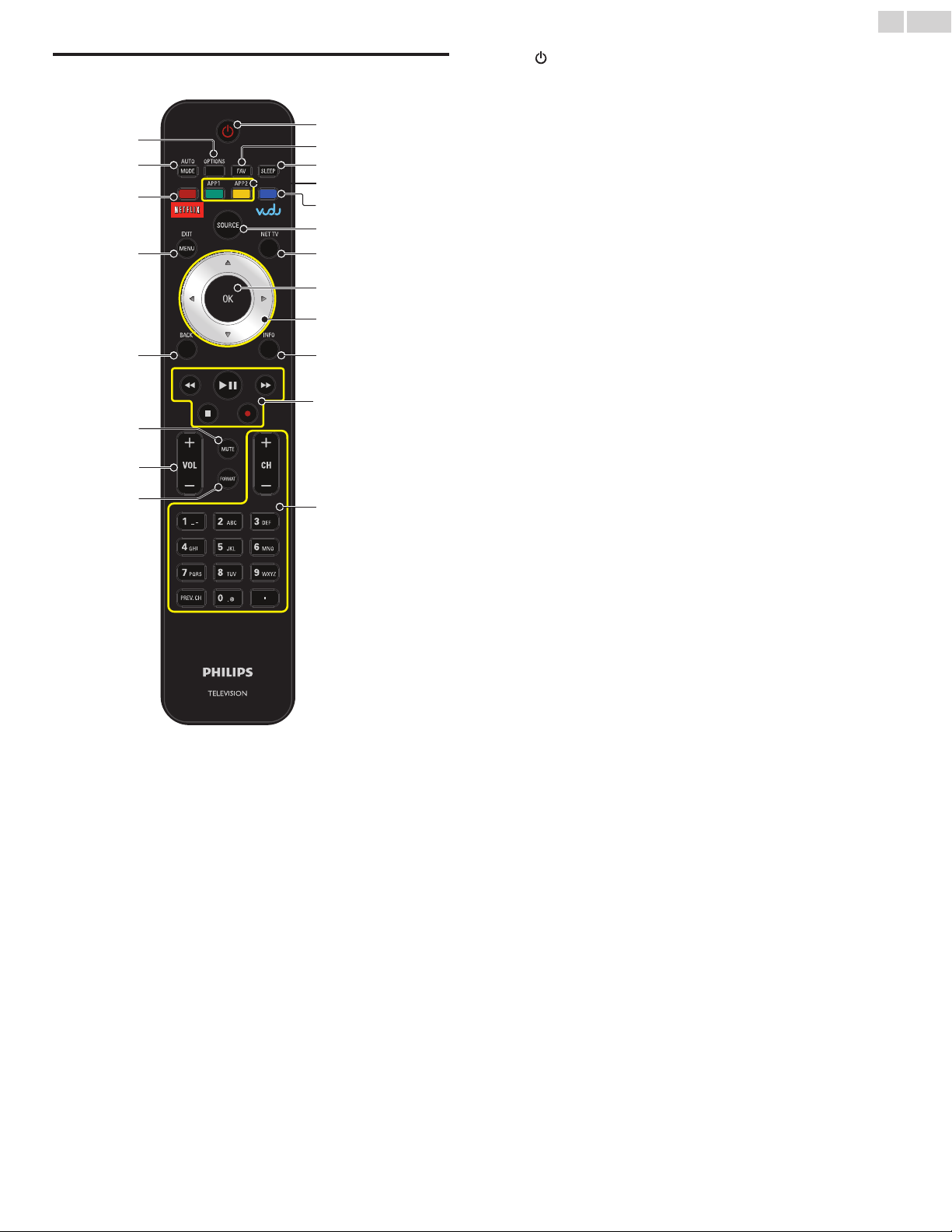
Boutons de la télécommande
t
s
r
q
p
o
n
m
a
b
c
d
e
f
g
h
i
j
k
l
10
a (MARCHE / VEILLE)
Appuyez pour allumer l'appareil et passer en mode veille.
Pour éteindre totalement l'appareil, vous devez débrancher le
cordon d'alimentation.
b FAV
Affi che une liste de toutes les chaînes indiquées comme favorites.
(Inclut les chaînes secondaires)
c SLEEP
Appuyez sur ce bouton pour activer la minuterie de veille.
d Bouton de COULEURS (vert / jaune)
Fonction utile pour le service internet.
e VUDU et Boutons de COULEURS (bleu)
Démarrez VUDU et la fonction utile pour le service internet.
f SOURCE
Allumez et sélectionnez les appareils raccordés.
g NET TV
Affi che le menu Net TV.
h OK
Appuyez sur bouton pour valider la commande de confi guration
lorsque le menu Accueil s’affi che.
i ▲▼◄► (Boutons de NAVIGATION)
Appuyez sur ces boutons pour vous déplacer vers la gauche, la
droite, le haut ou le bas dans les options.
j INFO
Pour affi cher de l’information sur la chaîne de télévision ou le
périphérique.
k Boutons EasyLink
Fonction utile pour EasyLink, le service internet et DLNA.
E / D
ÆΔ
C
I
l 0 − 9 (Boutons NOMBRES)
Appuyez sur ces boutons pour sélectionner les chaînes.
• (POINT) Appuyez sur ce bouton pour passer d'une chaîne
PREV.CH Appuyez sur revenir à la chaîne précédente.
CH +/− Appuyez sur sélectionner les chaînes.
m FORMAT
Pour sélectionner un format d’image.
n VOL + / −
Appuyez sur bouton pour régler le volume.
o MUTE
Appuyez ce bouton pour activer ou désactiver le son.
p BACK
Appuyez sur ce bouton pour revenir au menu précédent.
q MENU / EXIT
Allume ou éteint le menu Accueil.
r NETFLIX et Boutons de COULEURS (rouge)
Démarrez NETFLIX et la fonction utile pour le service internet.
s AUTO MODE
Fait le tour des réglages d’image et son par défaut.
t OPTIONS
Affi che une liste d'options applicables à l'élément ou l'écran
sélectionné.
Permettent d’avancer ou de reculer rapidement dans
le disque.
Appuyez sur ce bouton pour démarrer, faire une
pause ou reprendre la lecture.
Permet d’arrêter la lecture d’un disque.
Appuyez sur ce bouton pour démarrer ou arrêter
l'enregistrement vidéo.
principale à une chaîne secondaire.
Français
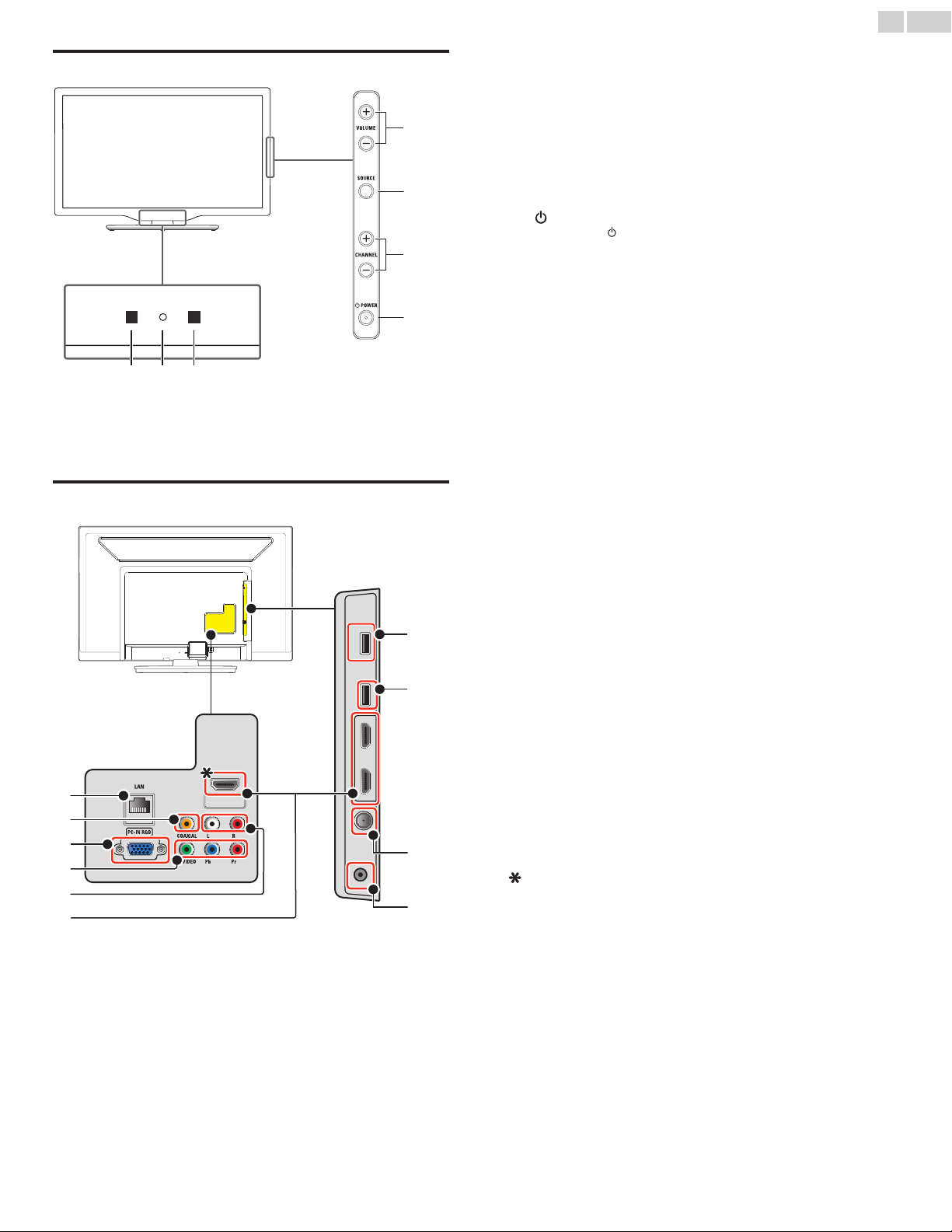
11
Français
Panneau de commande
gef
Ports
h
i
j
k
l
m
a
b
c
d
n
o
p
q
a VOLUME − / +
Appuyez sur pour ajuster le volume moins fort (−) / plus (+) ou
vous déplacer vers la gauche (−) / droite (+) dans les éléments
de menu principaux.
b SOURCE
Allumez et sélectionnez les appareils raccordés.
c CHANNEL − / +
Appuyez sur ce bouton pour sélectionner les chaînes ou pour
vous déplacer vers le haut ( +) / bas ( −) dans les options du menu.
d POWER
Appuyez sur
pour allumer l'appareil et passer en mode veille.
Pour éteindre totalement l'appareil, vous devez débrancher le
cordon d'alimentation.
e Capteur infrarouge
Reçoit les signaux du capteur infrarouge de la télécommande.
f Voyant d’alimentation
S'allume en blanc quand l'appareil est en marche et clignote
lorsque l'appareil est sous tension.
g
Capteur de lumière ambiante
Modifi e automatiquement la luminosité de l’écran du téléviseur
en détectant le niveau d’éclairage de la pièce. Ne placez aucun
objet devant le capteur de lumière afi n de ne pas en empêcher le
fonctionnement.
h Port Ethernet
Utilisez un câble Ethernet et un connecteur RJ-45 pour vous
connecter sur internet.
i prise de sortie Audio Numérique
Sortie audio numérique (S/PDIF) vers le cinéma maison et les
autres systèmes audio numériques.
j prise d'entrée PC
Connexion de câble VGA pour ordinateur.
k Prises d’entrée vidéo à composante (Y/Pb/Pr) /
composite ( VIDEO) pour VIDÉO
La prise d’entrée vidéo composite (VIDEO) est partagé avec la
prise d’entrée vidéo composite (Y).
l prises d’entrée Audio Analogiques (G/D)
Connectent les signaux audio analogiques à partir de:
– Signal des prises HDMI-DVI / audio analogiques (G/D).
– Signal des prises de composantes vidéo / audio analogiques (G/D).
– Signal des prises de composites vidéo / audio analogiques (G/D).
– Connexion PC / signal des prises audio analogiques (G/D) avec
câble audio à petite fiche stéréo 3,5 mm sur PC.
m Prise(s) d'entrée HDMI
Entrée audio et vidéo numérique des périphériques numériques
haute défi nition tels que les lecteurs de disques Blu-ray, les
décodeurs de câble ou de satellite.
Pour HDMI 1 seulement
En plus de la fonctionnalité HDMI et HDMI-DVI normale, envoie
l’audio du téléviseur à un appareil compatible HDMI-ARC, tel
qu’un système de cinéma maison.
n Port USB du réseau sans fi l
Connecte l'adaptateur LAN sans fi l USB fourni.
o terminal USB
Entrée de données provenant de la clé USB uniquement.
Ne branchez aucun appareil (appareil photo numérique, clavier,
souris, etc.) sur ce port.
p connexion câble 75 ohm / Antenne
Entrée de signaux provenant de l’antenne, du câble ou du satellite.
q prise de sortie Audio des écouteurs
Prise stéréo 3,5 mm des écouteurs pour écoute personnelle.
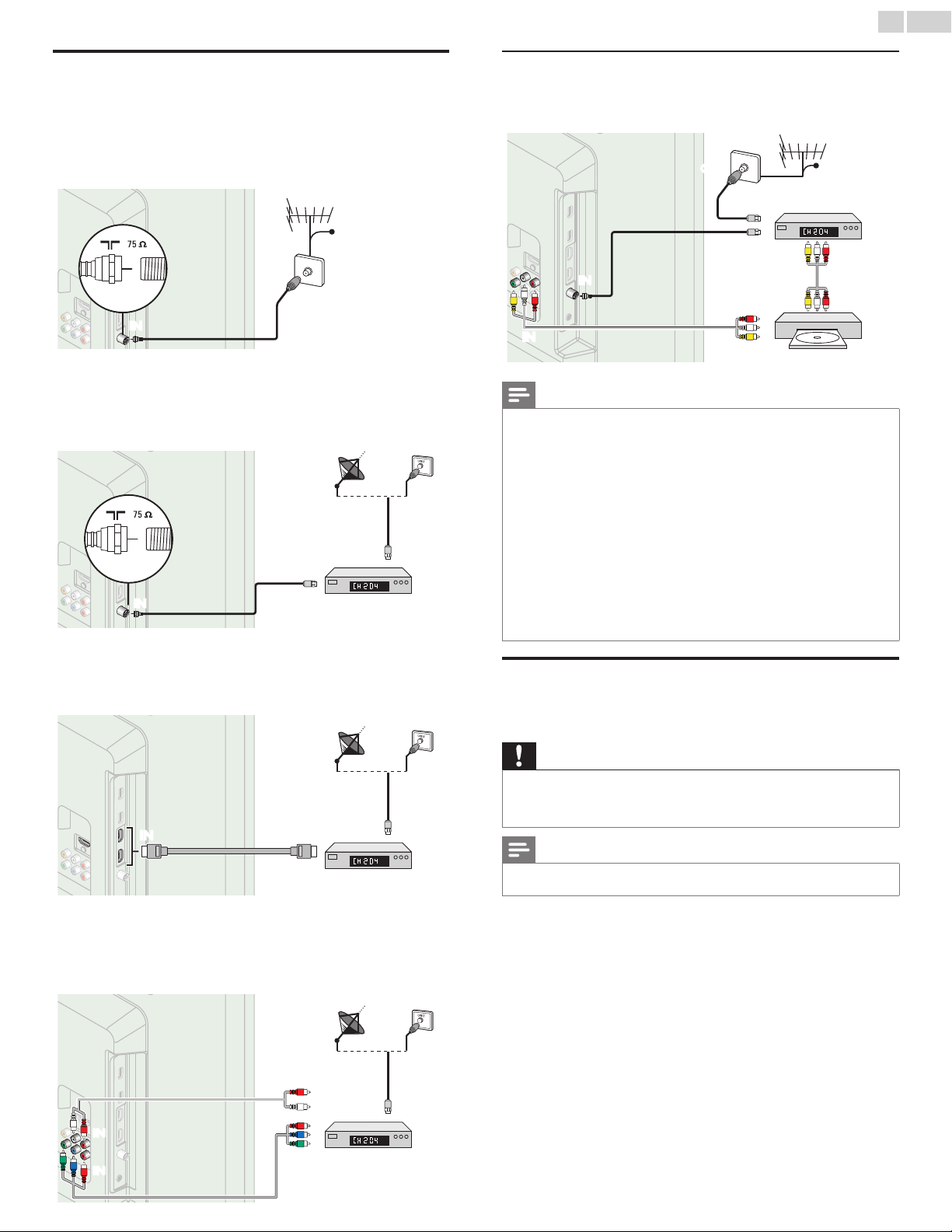
12
antenne
câble RF
câble
décodeur
câble RF
antenne
câble RF
décodeur
câble HDMI
câble RF
décodeur
câble RF
câbles Audio (G/D)
câbles Vidéo Composant (Y/Pb/Pr)
câble RF
câble RF
câble
décodeur
enregistreur de disque Blu-ray / DVD
Câble audio (G/D) + vidéo
Câbles audio (G/D) +
vidéo
Français
Connexion de l’antenne ou du câble
Avant de brancher le cordon d’alimentation, assurez-vous que l’antenne
ou l’autre appareil est bien connecté.
Connexion à une antenne à travers le câble RF
Tout programme de DTV diffusé dans votre région peut être capté
gratuitement au moyen d’une antenne.
câble
antenne
ININ
câble RF
Connexion à un décodeur au moyen de l’entrée RF
Si le téléviseur est raccordé à un boîtier de réception de câble ou à
un décodeur de signaux satellite au moyen d’un câble coaxial, réglez le
téléviseur à la chaîne 3 ou 4 ou à la chaîne indiquée par le fournisseur
de services.
antenne
câble RF
ININ
Connexion à un décodeur au moyen de l’entrée HDMI
Si le téléviseur est raccordé à un décodeur du câble ou satellite via une
liaison HDMI, assurez-vous d’avoir sélectionné la bonne source à l’aide
de la touche SOURCE.
OUT
OUT
câble RF
IN
décodeur
Connexion d’un décodeur, d’un enregistreur Blu-ray / DVD
via les connecteurs composite et l'entrée audio analogique
Ne placez pas votre enregistreur trop près de l’écran; certains
enregistreurs sont en effet sensibles aux signaux.
câble
décodeur
OUT
IN
IN
ININ
câble RF
câble RF
ININ
Câble audio (G/D) + vidéo
OUT
OUT
IN
OUT
Câbles audio (G/D) +
vidéo
OUT
OUT
enregistreur de disque Blu-ray / DVD
Remarque
• Visitez le site www.antennaweb.org pour toute question concernant l’antenne de
télévision numérique (DTV).
• Selon votre système d'antenne, vous aurez peut-être différents types de multiplexeurs
(mélangeurs) ou séparateurs (diviseurs) pour le signal HDTV. La bande passante RF
minimum sur ces appareils est de 2 000MHz ou 2GHz.
• Par mesure de sécurité et pour éviter d’endommager l’appareil, déconnectez le câble
coaxial RF de la prise d’entrée d’antenne avant de déplacer l’appareil.
• Si vous utilisez une antenne pour capter la télévision analogique, cette antenne devrait
également fonctionner pour capter la télévision numérique (DTV). Les antennes
installées à l’extérieur ou au grenier sont plus effi caces que les antennes posées sur le
téléviseur.
• Pour changer facilement la source entre l’antenne et le câble, installez un sélecteur
d’antenne.
• Si vous ne recevez aucun signal de votre service de télévision par câble, contactez votre
fournisseur de câble.
• Le son est retransmis par le haut-parleur de gauche, mais pas par celui de droite.
Utilisez un adaptateur mono vers stéréo (non fourni) pour que la reproduction du son
provienne de tous les haut-parleurs internes.
Branchez le cordon d’alimentation CA
Ne branchez le cordon d’alimentation sur une prise murale qu’après
avoir effectué tous les branchements nécessaires.
câble RF
ININ OUT
câble HDMI
IN
décodeur
Connexion à un décodeur au moyen d'un composant de
l’entrée vidéo
Si le téléviseur est connecté à un décodeur du câble ou satellite via un
composant de l'entrée vidée, assurez-vous d’avoir sélectionné la bonne
source à l’aide de la touche SOURCE.
câble RF
OUT
câbles Audio (G/D)
IN
IN
IN
IN
câbles Vidéo Composant (Y/Pb/Pr)
OUT
OUTOUT
IN
décodeur
Mise en garde
• Ne branchez pas le cordon d'alimentation CA à une alimentation supérieure à la
tension indiquée de l'appareil (CA 120V).
• Brancher le cordon d'alimentation CA à une alimentation supérieure à ce niveau peut
provoquer un feu ou des chocs électriques.
Remarque
• À chaque fois que vous branchez le cordon d’alimentation, aucune opération ne peut
être réalisée pendant quelques secondes. Il ne s’agit pas d’un dysfonctionnement.
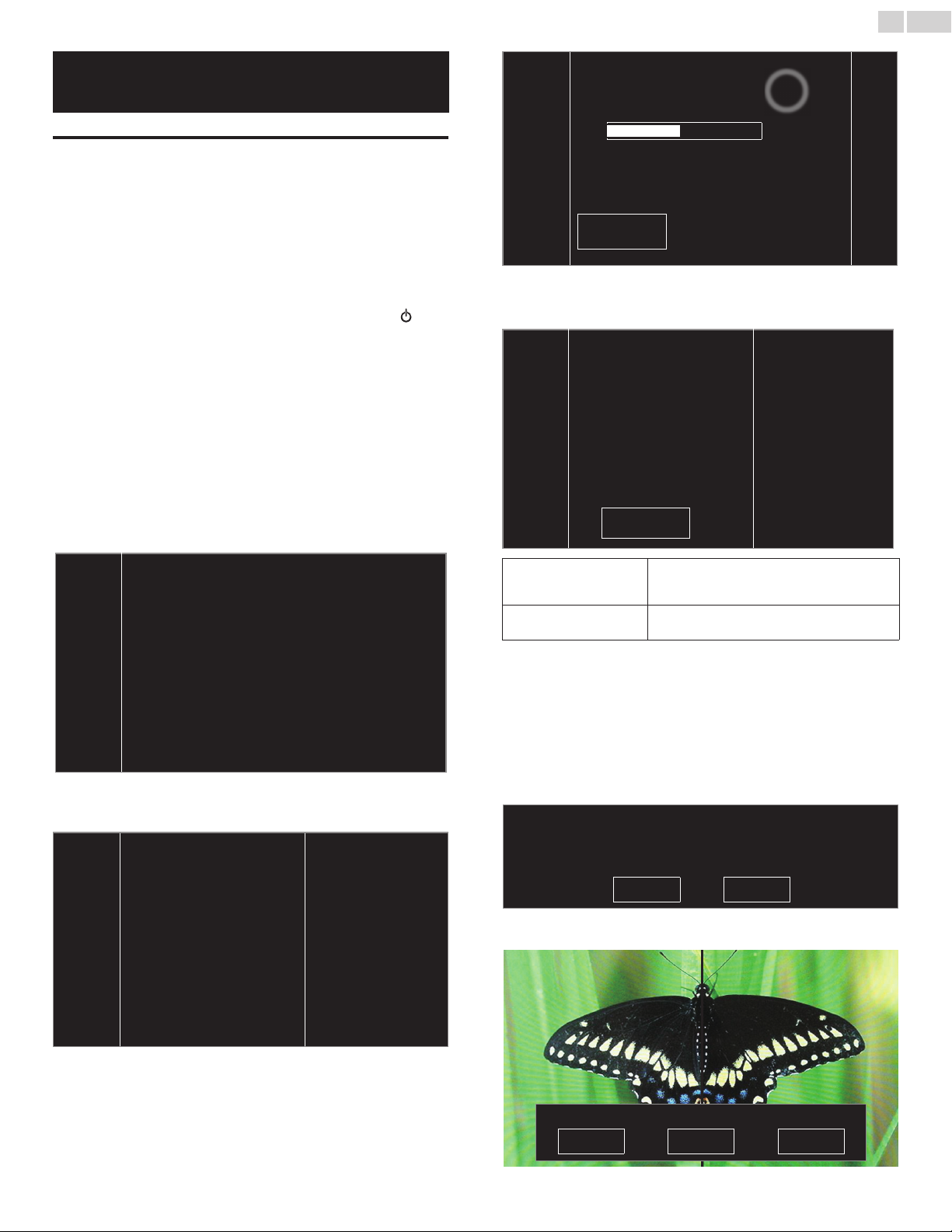
13
Français
Ces opérations sont accessibles par la télécommande.
Certaines peuvent aussi être accessibles par les commandes
de l’appareil principal lui-même.
Confi guration initiale
Cette section vous guide à travers les étapes de la confi guration initiale
de l’appareil, qui comprennent la sélection de la langue, le pays, la région
pour le menu à l'écran et le balayage automatique des chaînes qui
balaye et mémorise automatiquement des chaînes captées. Vous pouvez
également confi gurer la connexion réseau dans ce réglage.
Avant de commencer :
Assurez-vous que l’appareil est connecté à une antenne ou au câble.
1 Une fois les connexions nécessaires effectuées,appuyez sur pour
allumer l’appareil.
• La première mise sous tension de l’appareil peut demander
quelques instants.
• Le menu confi guration initiale apparaît automatiquement lorsque
l’appareil est mis sous tension.
2 Utilisez ▲▼ pour sélectionner la langue, la pays et la région à
droite de l'écran puis appuyez sur OK.
• Vous devez régler Maison dans le réglage de la région.
Autrement, les réglages pour l'Image et le Son que vous avez
effectués ne sont pas mémorisés une fois que l’appareil passe en
mode veille.
3 Utilisez ▲▼ pour sélectionner le type de signal.
• Si le téléviseur est branché sur un décodeur de câble ou de
satellite, sélectionnez le deuxième et sautez l'étape 5.
Pour régler un signal TV depuis une
prise murale de câblodistr ou ďune
antenne de TV normale.
Sélectionnez
Recherche en cours. Veuillez patiente...
Chaînes numériques trouvées: 0
Chaînes analog. trouvées: 0
L’programmation auto peut s’effectuer en plus de 20
minutes.Les chaînes numériques sont plus longues à
trouver que les chaînes analogiques. Veuillez attendre
jusqu'à ce que le message Auto programmation
terminée apparaisse.
Arrêt
5 Une fois l'installation des chaînes complétée, l'écran de
confi guration du Réseau apparaît. Utilisez ▲▼ pour sélectionner
Sans fi l ou Cable, puis appuyez sur OK.
Ce téléviseur peut se connecter à
votre réseau domestique.
Sélectionnez votre type de connexion.
Saut
Si vous avez un routeur avec fonction WPS,
Sans fi l
Cable
sélectionnez Sans fi l pour vous connecter sur
Internet.
Si vous avez un câble Ethernet, sélectionnez Cable
pour vous connecter sur Internet.
Sans fil
Cable
Pour régler un signal TV à partir ďun
boîtier de réception de câble ou ďun
TV réception directe par satellite.
Sélectionnez
4 Utilisez ▲▼ pour sélectionner les émissions de télévision
provenant de l' Antenne or celles provenant du Câble, appuyez sur
OK.
Veillez à bien avoir fixé votre
antenne ou le câble de signaux
dans la prise à l’arrière de votre
TV portant l’étiquette
“ANTENNA IN”.
Maintenant, sélectionnez
Antenne ou Câble avec le
curseur up/down de la
télécommande. Une fois votre
sélection effectuée, appuyez sur
la touche OK pour continuer.
– Lorsque vous sélectionnez Antenne, le téléviseur détecte les signaux
de l’antenne. Il recherche les chaînes DTV et analogiques disponibles
dans votre région.
– Lorsque vous sélectionnez Câble, le téléviseur détecte les signaux
provenant du câble. Il recherche les chaînes DTV, analogiques et du
Câble disponibles dans votre région.
• La Programmation auto commencera.
Antenne
Câble
Saut
• Si vous sélectionnez Sans fi l, utilisez ▲▼ pour sélectionner
Easy Connect et appuyez sur OK.
6 Suivez les directives à l’écran pour terminer l’installation.
• Lorsque vous sélectionnez Marche dans l'écran de sélection de
jour automatique des logiciels. Un message apparaît si la dernière
version du logiciel est disponible sur le serveur de réseau.
7 Utilisez ▲▼ pour sélectionner Lancer, puis appuyez sur OK pour
démarrer Assistant confi guration.
L’assistant des réglages vous permet de personnaliser vos régl.
d’image en fonction de vos préférences personnelles.Vous verrez une
série ďimages ďessai où les côtés gauche et droit diffèrent.
Sélecionnez le côté que vous préférez avec les boutons gauche et droit.
Annuler Lancer
8 Appuyez sur ◄ ou ► 5 fois pour sélectionner le côté des images
qui vous convient le mieux, puis appuyez OK.
Quel côté de l’image préférez-vous?
Annuler Image A Image B
Suite à la page suivante.
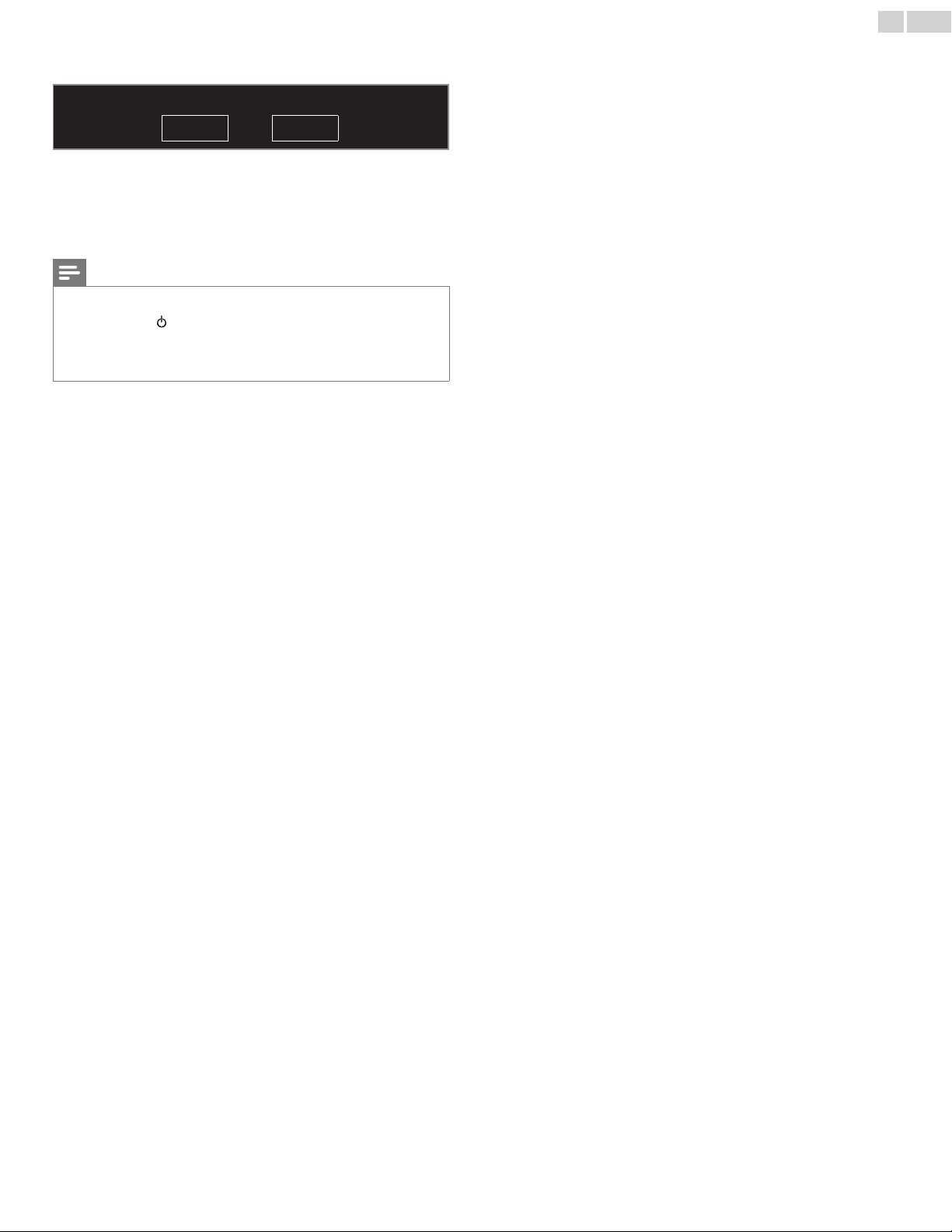
9 Appuyez sur OK pour terminer Assistant confi guration.
Enregistrez vos préférences.
14
Français
Annuler
• MAJ du Réseau apparaît après que le Test de Connexion soit
effectué avec succès. Utilisez ◄► pour sélectionner Oui, puis
appuyez sur OK.
• Une fois les réglages initiaux effectués, la chaîne mémorisée dotée du
plus petit numéro ainsi qu’un message vous demandant de confi rmer
le réglage du lieu d’utilisation s’affi chent sur l’écran du téléviseur.
Remarque
• Si vous ne recevez aucun signal de votre service de télévision par câble, contactez votre
fournisseur.
• Si vous appuyez sur pendant le balayage automatique des chaînes, ce paramétrage
des chaînes de télévision sera annulé.
• La fonction de balayage automatique initiale des chaînes ne peut être exécutée
qu’une seule fois, pour Antenne ou Câble. Lorsque vous modifi ez la connexion
(Antenne/Câble), réglez de nouveau le paramètre Programmation auto.
Mémoriser
➠
p. 37
Une fois la configuration initiale terminée...
• Si vous souhaitez effectuer une nouvelle recherche automatique
des chaînes.
Programmation auto
• Vous pouvez ajouter les chaînes analogiques et câblées de votre choix
non mémorisées par la fonction de recherche auto des chaînes.
Installation chaîne faible
• Si vous souhaitez modifi er la langue.
Langue
• Si vous souhaitez modifi er le pays.
Pays
• Si vous souhaitez modifi er la région.
Région
• Si vous souhaitez modifi er le réseau.
Réseau
• Si vous souhaitez restaurer le réglage de l’image.
Assistant confi guration
➠
➠
➠
➠
➠
➠
➠
p. 37
p. 37
p. 36
p. 19
p. 38
p. 40
p. 30
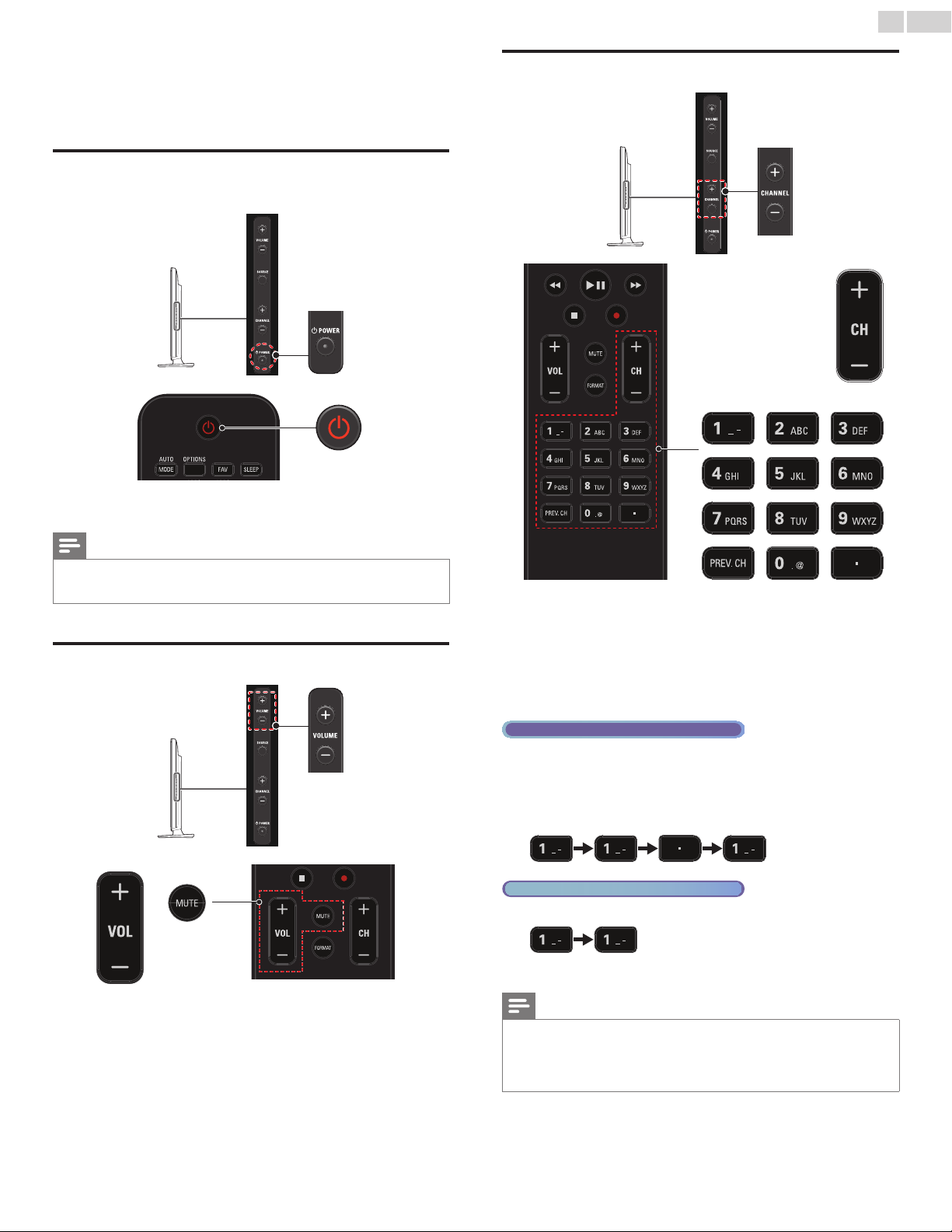
15
Français
4 Utilisation de votre
téléviseur
Allumer votre téléviseur et passer en mode veille
Pour allumer ou pour passer en mode veille
• Appuyez sur . sur le panneau latéral ou sur la télécommande.
Remarque
• La consommation d'énergie contribue à la pollution de l'eau et de l'air. Lorsque le
cordon d'alimentation est branché, votre téléviseur consomme de l'énergie. Votre
téléviseur a une consommation très faible d'énergie en mode veille.
Réglage du volume
Changement de chaînes
Pour sélectionner les chaînes à l'aide de CHANNEL − / + ou
CH +/−
• Appuyez sur CHANNEL +(haut) / −(bas) sur le panneau latéral ou
appuyez sur CH +/− sur la télécommande.
Pour sélectionner les chaînes à l'aide des
les touches NUMÉRIQUES
Pour augmenter ou réduire le volume
• Appuyez sur VOLUME − (bas) / +(haut) sur le panneau latéral ou
appuyez sur VOL + / − sur la télécommande.
Pour activer ou désactiver la sourdine
• Appuyez sur MUTE sur la télécommande pour éteindre le son.
• Appuyez de nouveau sur MUTE ou utilisez VOL + / − pour rétablir
le niveau de volume initial.
L’utilisation d’un téléviseur numérique
• Pour les chaînes numériques, appuyez sur un nombre suivi du point
« • » et le nombre correspondant de la chaîne secondaire.
– Lorsque vous sélectionnez la chaîne numérique 11.1
Assurez-vous d'appuyer sur le • avant d'entrer la chaîne
secondaire.
L’utilisation d’un télévision câble/analogique
– Lorsque vous sélectionnez la chaîne câblée ou analogique 11
Appuyez PREV.CH pour revenir à la chaîne précédente.
Remarque
• Pour sélectionner des chaînes non mémorisées, utilisez les touches NUMÉRIQUES.
• Chaîne non disponible ou Absence de signal apparaît sur l’écran du téléviseur une fois
la diffusion de la chaîne secondaire terminée.
• Le message Audio seulement apparaît sur l’écran du téléviseur lorsque vous recevez
uniquement un signal audio.
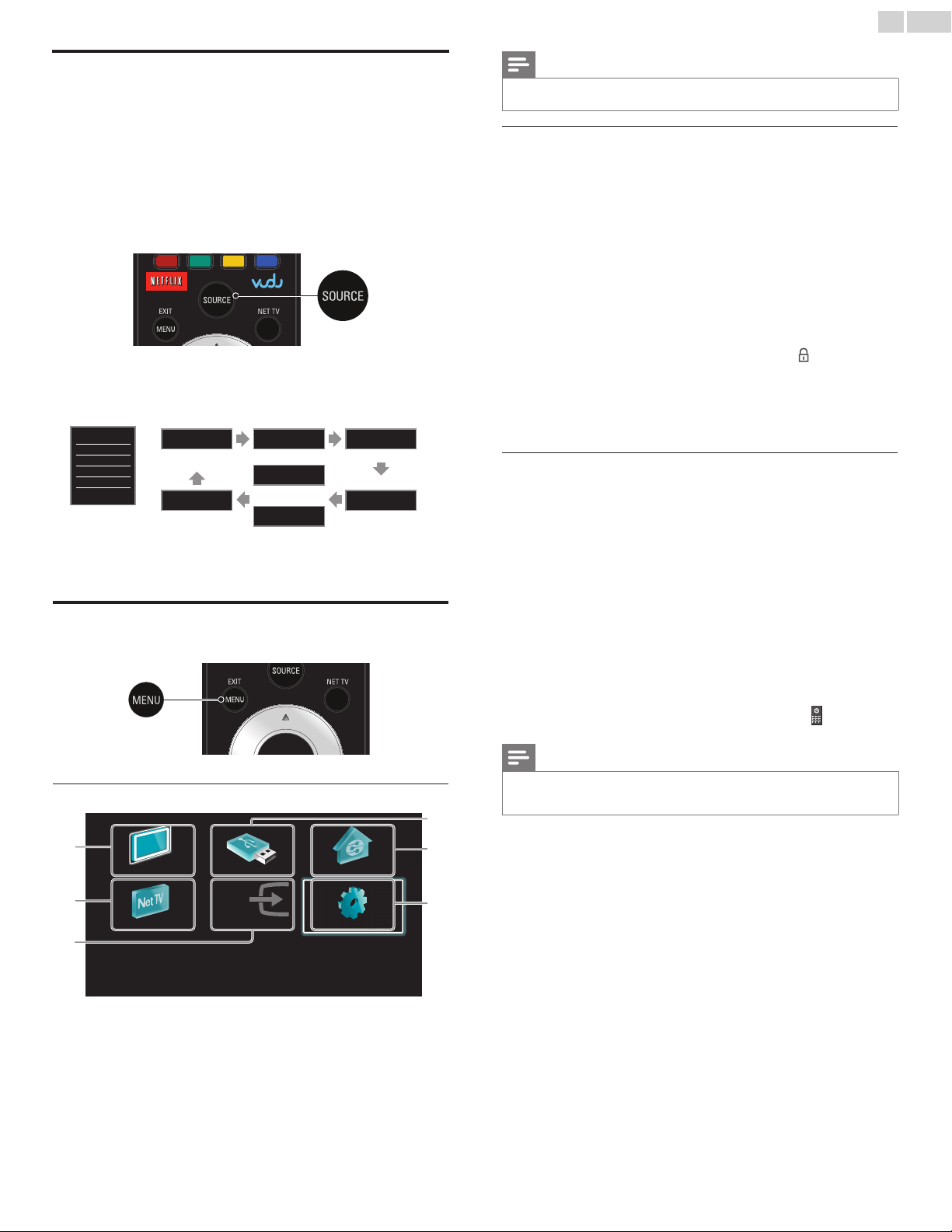
16
Français
Regarder des chaînes à partir d'un périphérique externe
Changer chaque mode d'entrée permet de passer facilement du
téléviseur (DTV ou analogique) aux autres périphériques externes à
l’aide de la télécommande lorsque ces périphériques sont connectés à
l’appareil.
1 Allumez le décodeur ou le périphérique branché.
• L’image provenant de votre décodeur ou le périphérique
branché peut apparaître automatiquement à l’écran.
Si l’image ne s’affiche pas
Appuyez plusieurs fois sur SOURCE pour sélectionner le décodeur
ou le périphérique branché et attendez quelques secondes pour
affi cher l’image.
ex.)
TV
HDMI 1
HDMI 2
HDMI 3
Vidéo
PC
• Appuyez sur ▲ pour inverser la direction des modes d’entrée.
11,1 HDMI 1 HDMI 2
DTV / TV chaines
Vidéo
PC HDMI 3
ou
Component
2 Utilisez la télécommande de votre décodeur ou le périphérique
branché pour sélectionner les chaînes.
Accès au menu Accueil
Appuyez sur MENU / EXIT.
1
Guide du menu Accueil
d
Remarque
• Après avoir sélectionné Ajouter nv périph, suivez les instructions à l'écran pour
sélectionner le bon périphérique et le bon connecteur.
Verrouiller ou déverrouiller votre périphérique à partir du
menu Accueil
Cette section décrit la façon de verrouiller ou déverrouiller un
périphérique spécifi que.
1 Appuyez sur MENU / EXIT sur la télécommande.
2 Utilisez ▲▼◄► pour sélectionner un périphérique à verrouiller
ou déverrouiller.
3 Appuyez sur OPTIONS sur la télécommande.
4 Utilisez ▲▼ pour sélectionner Verrouillage de l’appareil ou
Déverrouillage de l’appareil, puis appuyez sur OK.
• Si le périphérique est déverrouillé, Verrouillage de l’appareil
s'affi che. Si le périphérique est verrouillé,
Déverrouillage de l’appareil s'affi che ainsi que
droite des icônes des périphériques.
5 Saisissez votre NIP. Changez code
• Une fois que vous avez établi votre NIP, le menu d'entrée du
NIP n'apparaît plus lorsque vous allumez l'appareil.
➠
p. 36
en haut à
Activer ou désactiver la transmission de la touche RC à
partir du menu Accueil
Cette section décrit la façon d'activer ou de désactiver la transmission
de la touche RC pour un périphérique particulier.
1 Appuyez sur MENU / EXIT sur la télécommande.
2 Utilisez ▲▼◄► pour sélectionner un périphérique à activer ou à
désactiver la transmission de la touche RC.
3 Appuyez sur OPTIONS sur la télécommande.
4 Utilisez ▲▼ pour sélectionner
Valider la transmission de la touche RC ou Invalider la
transmission de la touche RC, puis appuyez sur OK.
• Si la transmission de la touche RC est désactivée,
Valider la transmission de la touche RC s'affi che. Si la
transmission de la touche RC est activée, Invalider la
transmission de la touche RC s'affi che ainsi que
droite des icônes des périphériques.
Remarque
• Cette fonction est seulement disponible lorsque vos périphériques sont connectés à
cet appareil par des câbles HDMI et attribués à un port HDMI (HDMI 1 à HDMI 3)
avec Ajouter nv périph dans le menu Accueil.
en haut à
a
Regarder TV Parcourir USB Parcourir PC
b
Net TV Ajouter nv périph Configuration
c
Regarder TV :
a
b Net TV :
c Ajouter nv périph :
d Parcourir USB :
e Parcourir PC :
f Confi guration :
e
f
Revient à la source de l'antenne si une
autre est sélectionnée.
Donne accès aux menus Net TV.
Ajoute de nouveaux périphériques au
menu Accueil.
Donne accès aux menus USB.
Donne accès aux menus DLNA.
Donne accès aux menus qui vous
permettent de modifi er l'image, le son et
d'autres réglages du téléviseur.
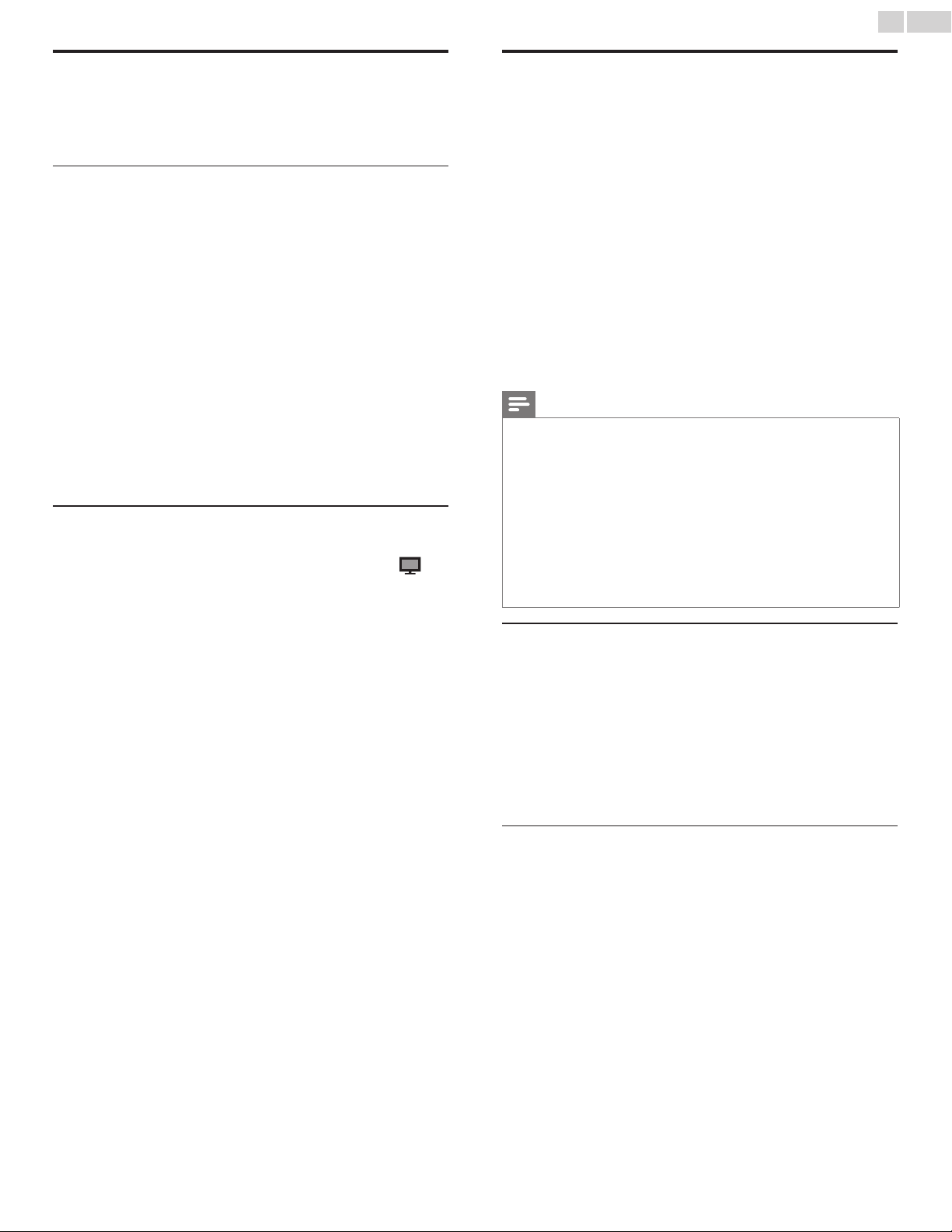
17
Français
Philips Wireless MediaConnect
Vous pouvez utiliser votre téléviseur comme un moniteur d'ordinateur
sans fi l en utilisant votre réseau domestique. Veillez à télécharger
le logiciel Philips Wireless MediaConnect et à l’installer sur votre
ordinateur avant de réaliser les étapes qui suivent.
Installer Philips Wireless MediaConnect
1 Affi chez Confi guration à l'aide du menu Accueil et utilisez ▲▼
pour sélectionner Màj logiciel, puis appuyez sur OK.
2 Utilisez ▲▼ pour sélectionner Code de MediaConnect, puis
appuyez sur OK.
• Écrivez le code à 12 chiffres affi chés à l’écran. Il vous faudra
télécharger le logiciel MediaConnect.
3 Démarrez votre navigateur Internet de votre ordinateur et ouvrez
la page de téléchargement de Philips Wireless MediaConnect à
www.wifimediaconnect.philips.com/
Sur le site Web, vous pouvez vérifi er la confi guration nécessaire
pour l'ordinateur.
4 Saisissez le code à 12 chiffres que vous avez noté à l’étape 2.
5 Cliquez sur le bouton « Télécharger maintenant » pour télécharger
le logiciel libre Philips Wireless MediaConnect.
6 Une fois téléchargé, démarrez le fi chier
« Philips Wireless MediaConnect_setup.exe ». Suivez les instructions
à l’écran pour terminer l’installation du logiciel.
Utilisation de Philips Wireless MediaConnect
1 Lancez Philips Wireless MediaConnect sur votre ordinateur d'abord.
• Sélectionnez « Start projecting » par un clic droit sur le
dans la zone de notifi cation.
• L’écran de démarrage de Philips Wireless MediaConnects'affi che
et l’appareil recherche un ordinateur disponible utilisant le
logiciel Philips Wireless MediaConnect.
Une fois connecté, le logiciel Philips Wireless MediaConnect va encoder
et transmettre en continu l’écran de votre ordinateur comme un vidéo
avec audio.
En fonction de votre ordinateur et de la confi guration du réseau, il y
aura un délai entre l’écran de votre ordinateur et le téléviseur, mais
l’audio et le vidéo seront toujours synchronisés.
Aide de Philips Wireless MediaConnect
Pour consulter l’aide Philips Wireless MediaConnect, cliquez à droite sur
l’icône du programme dans la boîte de notifi cation de l'ordinateur et
sélectionnez Aide.
Spécifi cations
Vous pouvez projeter des vidéos haute défi nition (HD) ou de défi nition
standard (SD), selon la puissance de traitement de votre ordinateur.
Pour une lecture fl uide des vidéos HD, veuillez utiliser un lecteur vidéo
accéléré par un dispositif sur votre ordinateur. Un lecteur vidéo accéléré
par un dispositif utilise l’adaptateur graphique de votre PC pour rendre
une vidéo HD, plutôt que le processeur. Cela permet de libérer le
processeur pour l’encodage vidéo du Philips Wireless MediaConnect. La
protection du contenu sur la plupart des disques Blu-ray ou DVD peut
limiter l’affi chage du fi lm sur le téléviseur quand le disque est lu sur un
ordinateur. Le téléviseur présente les fi chiers média PC avec un léger retard.
Philips Wireless MediaConnect est seulement disponible pour ordinateur.
Confi guration d'ordinateur requise
Windows XP, Windows Vista, Windows 7,
Mac OS X 10.5 ou supérieur (ordinateur seulement)
Confi guration minimale de l'ordinateur
• Intel
• RAM 512Mo
• IEEE 802.11n
Confi guration recommandée de l'ordinateur
• Intel
• RAM 1Go
®
CoreTM 2 Duo 1,8GHz
®
CoreTM 2 Duo 2,1GHz
Voir des photos, écouter de la musique et
regarder des vidéos en utilisant DLNA
Sur votre téléviseur, vous pouvez lire de la vidéo, de la musique et des
fi chiers photo stockés sur des serveurs média domestiques certifi és
DLNA connectés à votre réseau domestique. Afi n d’utiliser cette
fonction, vous devez connecter cet appareil à Internet.
Il est recommandé d’enregistrer les fi chiers qui seront lus sur cet
appareil en respectant les spécifi cations suivantes:
<MP3>
• Fréquence d’échantillonnage : 32kHz ou 44,1kHz ou 48kHz
• Débit binaire constant : 32kbps - 320kbps
<JPEG>
• Limite supérieure : 16Mpixel
<MPEG>
• Codec jouable : MPEG1, MPEG2
• Taille maximale d’un vidéo : 1920 x 1080
• Type d'audio : AC3, MPEG1 audio layer 3 (MP3),
Remarque
• Au total, 1 023 dossiers ou fi chiers peuvent être reconnus.
• Un maximum de 16 serveurs peuvent s’affi cher dans la liste des serveurs domestiques.
e
• La 10
hiérarchie et au-delà ne peuvent pas être affi chées.
• Les fi chiers non lisibles sur le serveur domestique ne seront pas affi chés dans la liste
des fi chiers.
• Pour certains fi chiers, la lecture n’est pas disponible, même s’ils sont affi chés dans la liste
des fi chiers.
• Afi n de lire les programmes dans les serveurs domestiques, le lecteur et les serveurs
doivent être connectés au même point d’accès.
• La compatibilité et la fonction de lecture disponible peuvent différer en fonction du
serveur domestique.
• Les fi chiers vidéo avec un format audio non supporté seront sautés.
• La qualité de la lecture des photos ou du son diffère en fonction de l’état de votre
réseau.
MPEG1 audio layer 2, LPCM
Avant d'utiliser DLNA
Suivez la procédure ci-dessous avant d'utiliser DLNA.
1 Connectez cet appareil à Internet.
Connexion du téléviseur à internet via un câble Ethernet
or Connexion du téléviseur à l’internet en utilisant un LAN sans
fi l
p. 47
➠
• Une connexion internet à bande large de 8Mbps ou plus rapide
est requise.
➠
p. 46
2 Réglez les différents paramètres de connexion au réseau
nécessaires. Réseau
Utilisation de DLNA
➠
p. 40
1 Démarrez les serveurs média domestiques DLNA dans votre
réseau domestique.
• Pour obtenir de plus amples renseignements, consultez le
manuel de l'utilisateur compris avec l'appareil homologué DLNA.
2 Appuyez sur MENU / EXIT sur la télécommande.
3 Utilisez ▲▼◄► pour sélectionner Parcourir PC.
• Cet appareil commence à télécharger la liste des serveurs
domestiques.
4 Après le chargement, la liste des serveurs domestiques apparaît.
Sélectionnez un serveur domestique auquel vous voulez accéder,
puis appuyez sur OK.
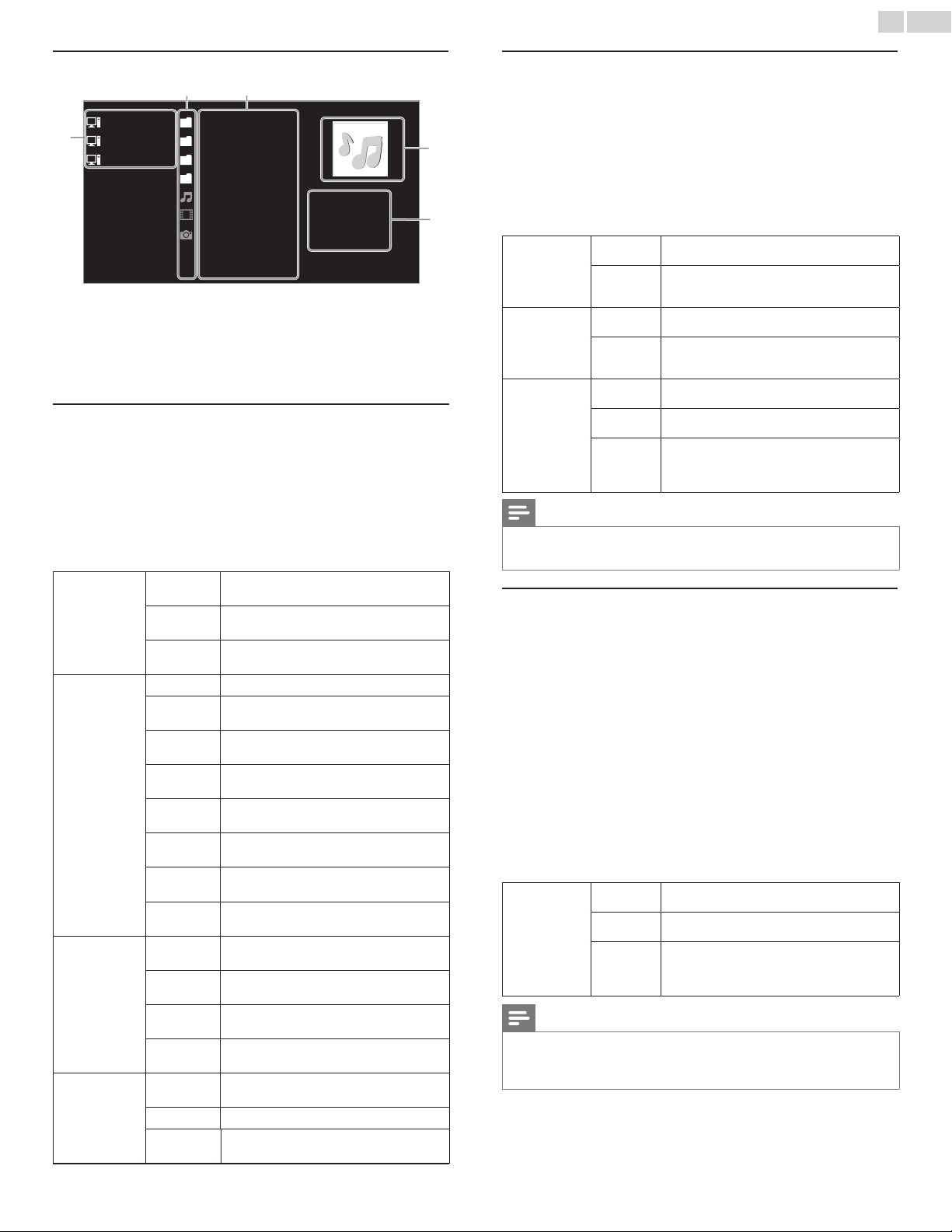
18
Français
Guide du DLNA
bc
Serveur1 Audio
a
a Liste serveurs domestiques
b Dossier / icône multimédia
c Groupe (dossier)/liste de fi chiers
d Image
e Informations sur le fi chier actuel
Serveur2 Photos
Serveur3 Vidéo
Dossier
Highway Blues
Video10
Blue hills
Titre :
Artiste :
Album :
Durée : 00:05:28
Année :
Visualisez vos images à l'aide de DLNA
1 Appuyez sur ▲▼ pour sélectionner un fi chier ou un dossier.
2 Appuyez sur OK ou
• Appuyez sur OK ou sur ÆΔ pour mettre le diaporama en
pause. L’icône F apparaît.
• Appuyez sur E ou sur D pour passer d’une image à l’autre.
• Appuyez sur BACK ou sur C pour mettre fi n au diaporama.
• Appuyez sur OPTIONS pour accéder au menu des options, puis
utilisez ▲▼ pour sélectionner l’élément de votre choix.
Tempo défi l. *
Transitions *
Tourner *
Zoom *
*1 Vous pouvez régler Tempo défi l. et Transitions lorsque les images sont en
diaporama.
*2 Vous pouvez régler Tourner et Zoom lorsque les images sont en mode pause.
1
1
2
2
ÆΔ
pour démarrer un diaporama de fi chiers.
Court
Médium
Long
Aucune Aucun effet lors du changement d’image.
Fermé en fondu
Effacer:droite
Effacer:gauche
Effacer:haut
Effacer:bas
Boîte
ouverture
Boîte
fermeture
90
180
270
1x
2x Permet de doubler la taille de l’image affi chée.
4x
Passe automatiquement à l’image suivante au
bout de 5 secondes.
Passe automatiquement à l’image suivante au
bout de 10 secondes.
Passe automatiquement à l’image suivante au
bout de 15 secondes.
L’image suivante s'affi che en se superposant à
l’image actuelle.
L’image suivante s'affi che en poussant l’image
actuelle vers la gauche.
L’image suivante s'affi che en poussant l’image
actuelle vers la droite.
L’image suivante s'affi che en poussant l’image
actuelle vers le bas.
L’image suivante s'affi che en poussant l’image
actuelle vers le haut.
L’image suivante s'affi che de l’extérieur vers le
centre de l’écran.
L’image suivante s'affi che du centre vers
l’extérieur de l’écran.
Permet d’affi cher une image en respectant
0
son orientation d’origine.
Permet de faire pivoter une image de 90°
vers la droite.
Permet de faire pivoter une image de 180°
vers la droite.
Permet de faire pivoter une image de 270°
vers la droite.
Permet d’affi cher une image en respectant sa
taille d’origine.
Permet de quadrupler la taille de l’image
affi chée.
d
e
Écoutez de la musique en utilisant DLNA
1 Appuyez sur ▲▼ pour sélectionner un fi chier ou un dossier.
2 Appuyez sur OK ou sur
• Appuyez sur OK ou sur ÆΔ pour mettre la lecture en pause;
appuyez de nouveau sur OK ou sur ÆΔ pour la reprendre.
• Appuyez sur D pour passer au fi chier suivant.
• Appuyez sur E pour passer au fi chier précédent.
• Appuyez sur C pour arrêter la lecture.
• Appuyez sur OPTIONS pour affi cher le menu des options, puis
utilisez ▲▼ pour sélectionner l’élément de votre choix.
Arrêt
Répéter
Lecture aléat.
Haut-parleurs
du téléviseur
Remarque
• EasyLink principal doit être activé dans le menu Préférences de rendre le menu
Haut-parleurs du téléviseur disponible lorsque vous sélectionner Marche ou
Haut-parleurs EasyLink.
Regardez des vidéos en utilisant DLNA
Marche
Arrêt
Marche
Arrêt
Marche
Haut-parleurs
EasyLink
ÆΔ
pour lire les fi chiers sélectionnés.
Permet de désactiver la fonction de répétition
de la lecture.
Permet de paramétrer la fonction de répétition
de la lecture de tous les fi chiers MP3 présents
dans le dossier sélectionné.
Permet de désactiver la fonction de lecture
aléatoire.
Permet de paramétrer la fonction de la lecture
aléatoire de tous les fi chiers MP3 présents dans
le dossier sélectionné.
Le son ne sera pas restitué par les haut-parleurs
de l'appareil.
Le son sera restitué par les haut-parleurs de
l'appareil.
Vous pouvez régler la sortie audio de vos
appareils compatibles EasyLink connectés à
l’aide de VOL + / − de la télécommande du
téléviseur.
1 Appuyez sur ▲▼ pour sélectionner un fi chier ou un dossier.
2 Appuyez sur OK ou sur
• Appuyez sur OK ou sur ÆΔ pour mettre la lecture en pause;
appuyez de nouveau sur OK ou sur ÆΔ pour la reprendre.
• Appuyez sur D pour faire une recherche rapide vers l’avant.
• Appuyez sur E pour faire une recherche rapide vers l’arrière.
• Appuyez sur C pour arrêter la lecture.
Appuyez sur ÆΔ afi n de reprendre à l’endroit où la lecture a été
arrêtée. Appuyez sur OK afi n de commencer la lecture au début
du fi chier.
• Appuyez sur CH + pour lire le fi chier suivant.
• Appuyez sur CH − pour relire le fi chier en cours du début.
Appuyez deux fois sur CH − en 5 secondes pour lire le fi chier
précédent.
• Appuyez sur OPTIONS pour accéder au menu des options, puis
utilisez ▲▼ pour sélectionner l’élément de votre choix.
Arrêt
Haut-parleurs
du téléviseur
Remarque
• Même s'il est éteint, l’appareil gardera en mémoire les informations de reprise
automatique de lecture.
• Si vous lisez un autre fi chier pendant que le fi chier précédemment lu reprend, les
informations de reprise du fi chier précédemment lu sont effacées.
Marche
Haut-parleurs
EasyLink
ÆΔ
pour lire les fi chiers sélectionnés.
Le son ne sera pas reproduit par les hautparleurs de l'appareil.
Le son sera reproduit par les haut-parleurs de
l'appareil.
Vous pouvez régler la sortie audio de vos
appareils compatibles EasyLink connectés à
l’aide de VOL + / − de la télécommande du
téléviseur.
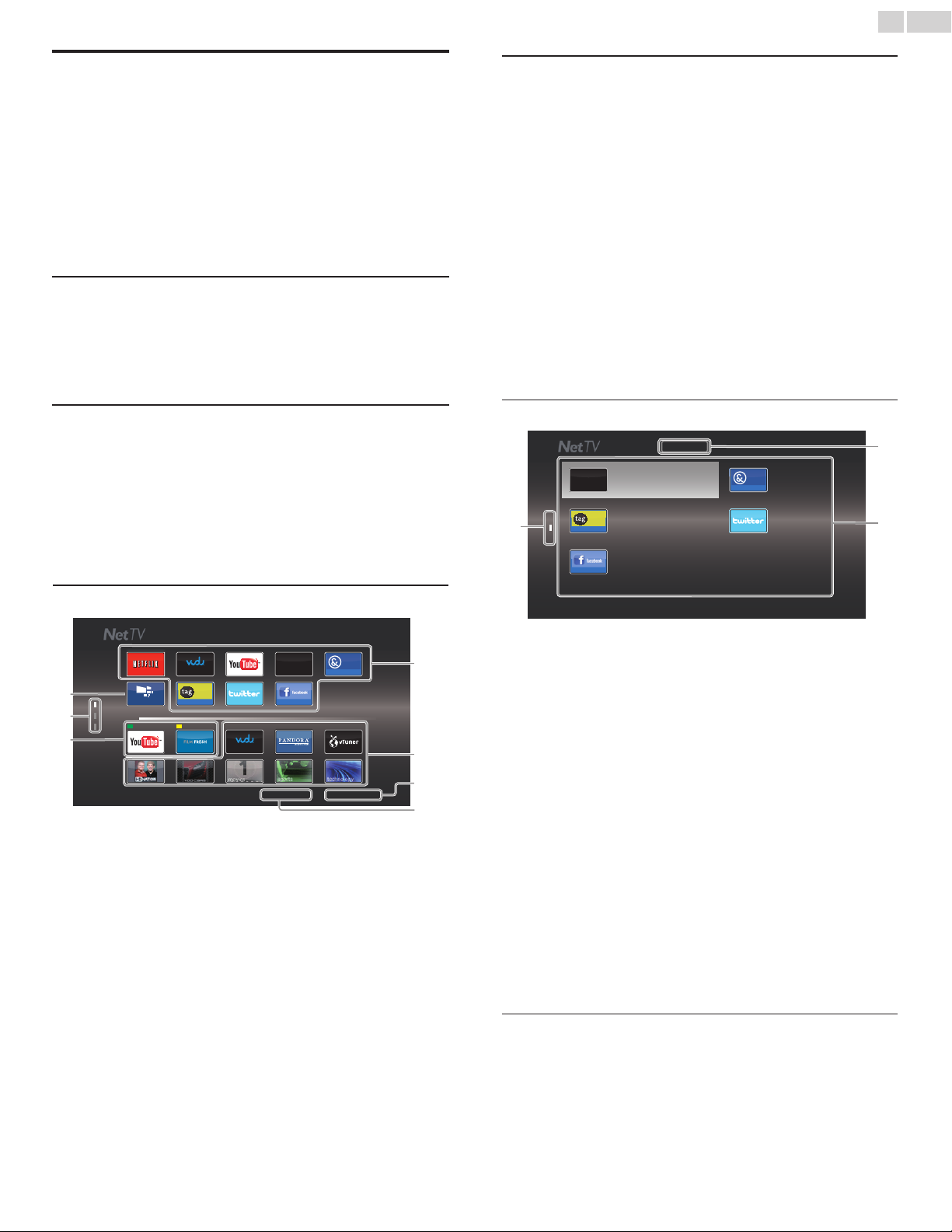
19
Français
Net TV
Net TV offre des ser vices Internet pour votre téléviseur. Utilisez la
télécommande du téléviseur pour naviguer dans les pages Net TV. Vous
pouvez regarder des fi lms et plus encore, tout cela à par tir de l’écran de
votre téléviseur.
– Étant donné que Net TV est un système en ligne, il peut être modifié
au fil du temps pour mieux répondre à son objectif.
– Certains servicesNet TV peuvent être ajoutés, modifiés ou arrêtés
après quelque temps.
– Vous ne pouvez pas télécharger et sauvegarder des fichiers ou
installer des modules d'extension.
Avant d’ouvrir une session sur Net TV
Suivez la procédure ci-dessous avant d’ouvrir une session sur Net TV.
1 Connectez cet appareil à Internet.
2 Réglez les différents paramètres de connexion au réseau
nécessaires. Réseau
Ouvrir une session sur Net TV
➠
p. 40
1 Appuyez sur NET TV.
• La page de Net TV apparaît, puis utilisez ▲▼◄► pour
sélectionner l'icône de service.
• Pour la première fois seulement, la page Philips Conditions
d’Utilisation Produit à Accès Internet apparaît. Après avoir
confi rmé le contenu, utilisez ◄► pour sélectionner De acuerdo,
puis appuyez sur OK.
Fonctions de My Apps
Supprimer app.
1 Utilisez ▲▼ pour sélectionner l'App de votre choix, puis appuyez
sur OPTIONS.
2 Utilisez ▲▼ pour sélectionner Supprimer app., puis appuyez sur
OK.
• L'App sélectionnée sera retirée de la liste My Apps.
Déplacer app.
1 Utilisez ▲▼ pour sélectionner App de votre choix, puis appuyez
sur OPTIONS.
2 Utilisez ▲▼ pour sélectionner Déplacer app., puis appuyez sur
OK.
• L'icône de l'App sélectionnée sera plus petite.
3 Utilisez ▲▼◄► pour sélectionner l’option que vous désirez
placer, puis appuyez sur OK.
Guide du Bibliothèque des applications
All
vTuner Video Cloud TV
Tag Games
facebook (CloudTV)
Cloud TV™ POWERD
Twitter
c
Video
GAMES
Cloud TV™ POWERD
Cloud TV™ POWERD
App Gallery
a
b
Guide de la page Net TV
HD MOVIES
e
f
g
a Icônes du service :
My Apps
App Gallery
APP1
GAMES
Cloud TV™ POWERD
APP2
Apps
movies sports technology
Affi che les icônes de service par défaut.
internet (fi xes)
b Liste My Apps :
Affi che les icônes de services
internet que vous avez inscrits dans
Bibliothèque des applications.
c Pays :
Sélectionne le pays dans lequel vous
vivez.
d Conditions d'utilisation :
e Bibliothèque des :
applications
f Guide des pages :
Affi che une clause de service internet.
Affi che les icônes de services internet
présentement disponibles dans votre pays.
Affi che l'ordre des pages. La page en
cours est mise en évidence.
g APP1 / APP2 :
Affi che les icônes de services
internet que vous avez inscrits dans
Bibliothèque des applications pour
APP1 / APP2.
• Appuyez sur Bouton de
COULEURS (vert / jaune) pour
démarrer en conséquence
APP1 / APP2.
Video
Cloud TV™ POWERD
Conditions d'utilisation
Cloud TV™ POWERD
Radio
Pays
: USA
a
b
c
d
a Menu Catégorie :
b Liste des icônes :
Liste du menu Catégorie.
Affi che une liste d'icônes de services
internet non enregistrés dans la liste
My Apps.
c Guide des pages :
Affi che l'ordre des pages. La page en
cours est mise en évidence.
1 Appuyez sur NET TV, puis utilisez ▲▼◄► pour sélectionner
Bibliothèque des applications.
2 Utilisez ▲▼ pour sélectionner l'App de votre choix dans la liste
My Apps, puis appuyez sur OK.
• Vous pouvez choisir également à partir du menu Catégorie.
Utilisez ▲▼◄► pour sélectionner All, puis utilisez ▲▼ OK
pour sélectionner la catégorie de votre choix.
• Si vous sélectionnez Ajouter, l'icône de l'App sélectionnée sera
placée à la fi n de la liste My Apps.
• Si vous sélectionnez Ajouter et déplacer, l'icône de l'App
sélectionnée sera plus petite et utilisez ▲▼◄► pour jusqu'à
l'élément que vous souhaitez placé, puis appuyez sur OK.
Même si vous appuyez sur BACK pour annuler cette fonction,
l'icône de l'App sélectionnée sera placée à la fi n de la liste
My Apps.
Information sur les services de réseau
Pour des informations détaillées sur les services Internet tiers, veuillez
visiter le site internet du fournisseur d’accès :
Netfl ix : http://www.netflix.com/HowItWorks
Film Fresh : http://filmfresh.roxionow.com/
VUDU : http://www.vudu.com/product_overview.html
Cloud TV : http://www.activevideo.com

20
Français
Pouvoir profi ter de vTuner
Grâce à cet appareil, vous pouvez profi ter du vidéo et de la radio
Internet avec vTuner accessible par le Web. Pour regarder des vidéos et
écouter la radio, veuillez connecter cet appareil à Internet.
Lecture de vidéos
Après avoir paramétré la connexion réseau, suivez la procédure
suivante afi n de regarder le vidéo.
Guide de l’écran du lecteur
ex.) Recommendations
Recommendations Favo Genr Most
NewsNews
a Catégorie :
Recommendations : Liste des stations recommandées
Favorites : Liste de vos vidéos préférés
Genre : Liste des stations classées par genre
Most Popular Podcasts : Liste de balados populaires
b Liste des stations :
c Manuel d'utilisation :
a
2/3
FavoriSuivantPrécédent
Liste des menus Catégorie
Affi che la liste des stations.
Affi che le manuel d'utilisation de
Bouton de COULEURS
(rouge / vert / jaune / bleu).
b
c
1 Appuyez sur NET TV sur la télécommande, puis utilisez ▲▼◄►
pour sélectionner vTuner Video.
2 Utilisez ◄► pour sélectionner la catégorie de votre choix, puis
appuyez sur OK.
3 Dans l'écran du lecteur, utilisez ▲▼◄► pour sélectionner la
station ou le genre de votre choix, puis appuyez sur OK.
Guide de l’écran de lecture
f
a
Reco Favo Genre Most
NEWS NEWS (Video)
Les dernières nouvelles
Date : Nov /25/ 2010
Durée : 00:19:24
NEWS NEWS (11.25.10)
NEWS NEWS (11.24.10)
NEWS NEWS (11.23.10)
NEWS NEWS (11.22.10)
NEWS NEWS (11.21.10)
FavoriSuivantPrécédent
b
c
d
e
4 Dans l'écran du lecteur, utilisez ▲▼ pour sélectionner l'épisode de
votre choix, puis appuyez sur OK.
• À la fi n du téléchargement, la lecture de la station sélectionnée
démarre.
• Appuyez sur C pour arrêter la lecture.
• La liste des épisodes peut en affi cher jusqu'à 5 épisodes à la fois.
Afi n d'affi cher les épisodes précédents ou suivants, appuyez sur
Bouton de COULEURS (rouge/vert).
• Pour agrandir l'écran de lecture, appuyez sur
Boutons de COULEURS (bleu).
Remarque
• Une connexion Internet à bande étroite (ex. modem 56k) ne vous permet pas de
profi ter pleinement du service vidéo. Lorsque vous regardez un vidéo, utilisez une
connexion Internet à bande large. (Pour plus d’informations à ce propos, veuillez
contacter votre fournisseur internet.)
• Le chargement d’une station peut prendre plusieurs minutes ou la lecture peut être
impossible en fonction du débit binaire d’une station ou de votre environnement
réseau.
• La lecture peut être interrompue si le serveur vTuner est occupé.
• Certaines stations peuvent ne pas être affi chées dans la liste en fonction de votre
environnement réseau.
• Si le temps de chargement est supérieur à 3 minutes, le chargement sera annulé.
• L’ordre des stations ou des épisodes dans la liste dépend des informations du serveur
vTuner et peut être modifi é sans préavis.
Ajouter aux Favorites
Vous pouvez ajouter vos stations préférées aux Favorites dans l'onglet
Catégorie. Pour ce faire, suivez la procédure suivante.
1 Suivez les étapes 1 à 2 dans la lecture de vidéos.
➠
p. 20
2 Utilisez ▲▼◄► pour sélectionner la station que
vous désirez ajouter aux Favorites, puis appuyez sur
Boutons de COULEURS (jaune).
• La station sélectionnée est ajoutée à la liste des stations dans
Favorites.
• Un message de confi rmation apparaît.
• Appuyez sur le Boutons de COULEURS (jaune) afi n d'ajouter
votre station préférée dans Favorites lorsque l'épisode de votre
choix est sélectionné dans la liste des épisodes ou lorsque
l'épisode est en cours.
3 Appuyez sur OK.
Supprimer des Favorites
1 Suivez l'étape 1 dans la lecture de vidéos.
➠
p. 20
2 Utilisez ◄► pour sélectionner Favorites dans l'ongle Catégorie de
votre choix, puis appuyez sur OK.
3 Utilisez ▲▼◄► pour sélectionner la station que
vous désirez supprimer des Favorites, puis appuyez sur
Boutons de COULEURS(jaune).
• Un message de confi rmation apparaît.
4 Utilisez ◄► pour sélectionner Oui, puis appuyez sur OK.
• La station sélectionnée est supprimée du dossier Favorites.
a Icône de la station
b Nom de la station
c Informations sur la station
d Liste des épisodes
e Manuel d'utilisation de Bouton de COULEURS
(rouge / vert / jaune / bleu)
f Informations sur l'épisode en cours
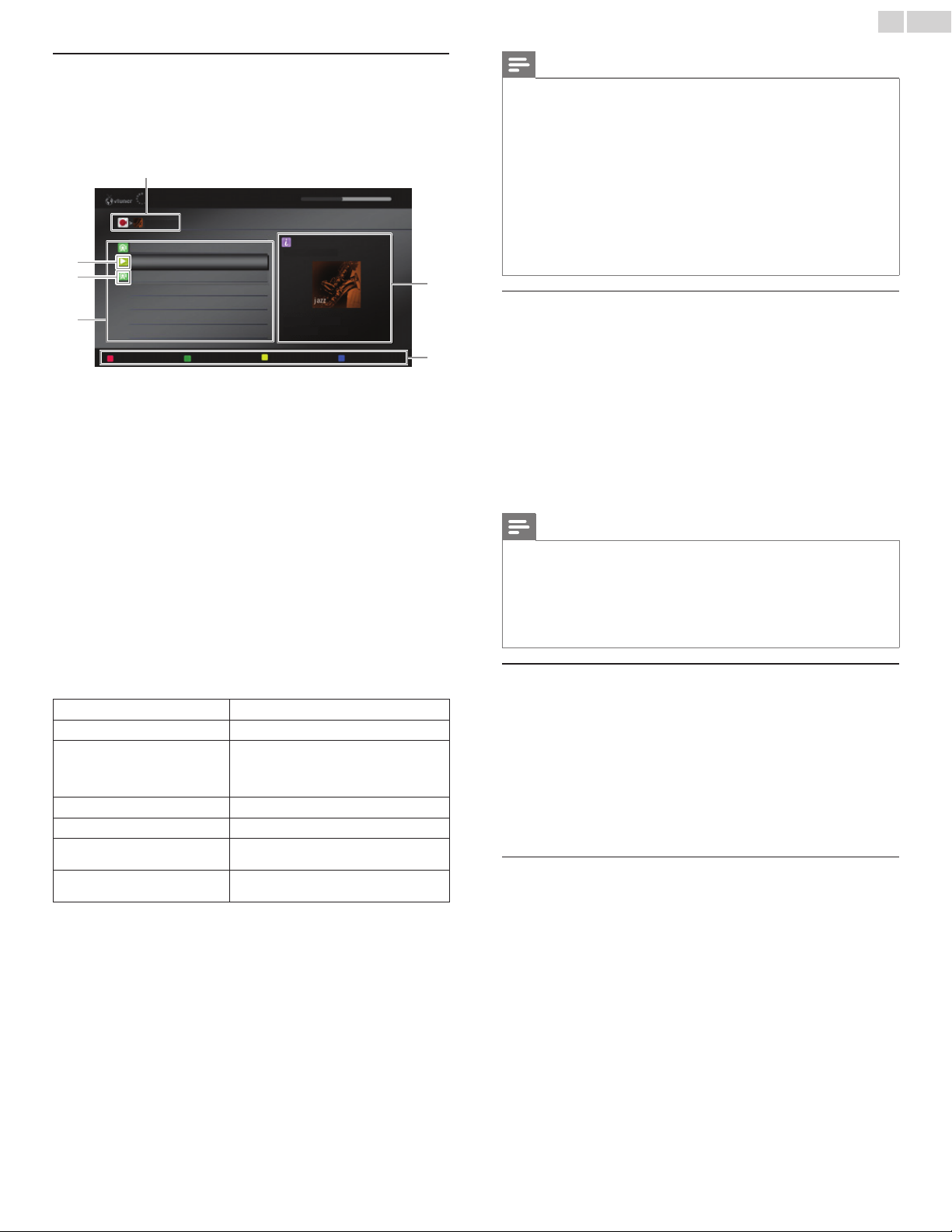
21
Français
Écouter la radio internet
Après avoir confi guré la connexion réseau, suivez la procédure suivante
pour écouter la radio internet.
Guide de l’écran de lecture
ex.) Région
a
Jazz(3)
FM 76.2 FM
f
e
d
a Hiérarchie actuelle (nombre total d’articles)
b Informations sur la station
Jazz jAzz jaZz jazZ
Schonan Beach FM 78.9
(Les informations changent lorsque vous appuyez INFO)
c Manuel d'utilisation de Bouton de COULEURS
(rouge / vert / jaune / bleu).
d Liste des stations
e État de la lecture
f Icône de la station
Genres : Jazz
Pays : Japan
Langue : Japanese
Favori
b
c
1 Appuyez sur NET TV sur la télécommande, puis utilisez ▲▼◄►
pour sélectionner vTuner Radio.
• La liste des catégories apparaît.
2 Dans la liste de catégories, utilisez ▲▼ pour sélectionner l'épisode
de votre choix, puis appuyez sur OK.
• La liste de fi chiers/dossiers de la catégorie sélectionnée apparaît.
• Pour la Pays et le Genres , utilisez ▲▼ pour sélectionner de
la région ou du genre de votre choix après avoir sélectionné la
catégorie, puis appuyez OK.
Récemment lues
Favorites
Stations ajoutées
Pays
Genres
Nouvelles stations
Stations populaires
Liste des stations récemment exécutées
Liste de vos stations de radio préférées
La liste des stations ajoutées sur le site Web
vTuner (Cette catégorie apparaîtra après
avoir ajouté des stations sur le site Web
vTuner. )
Liste des stations classées par région
Liste des stations classées par genre
Liste des dernières stations qui ont été
récemment ajoutées automatiquement.
Liste des stations auxquelles les auditeurs
ont eu le plus souvent accès.
3 Dans la liste de stations ou de dossiers, utilisez ▲▼ pour
sélectionner la station de votre choix, puis appuyez sur OK.
• À la fi n du téléchargement, la lecture de la station sélectionnée
démarre.
• Si vous sélectionnez un dossier, utilisez ▲▼ pour sélectionner la
station de votre choix dans la hiérarchie suivante, puis appuyez
sur OK.
• Appuyez sur C pour arrêter la lecture.
• Pour retourner à la hiérarchie précédente ou pour accéder à la
suivante, appuyez sur ◄►.
Remarque
• Cet appareil ne prend pas en charge la lecture de stations avec un format audio autre
que MP3 et WMA.
• Les services de radio internet peuvent ne pas être accessibles dans leur totalité avec les
connexions à bande étroite (p. ex. modem 56k). Pour pouvoir écouter la radio internet,
utilisez une connexion internet à bande large. (Pour plus d’informations à ce propos,
veuillez contacter votre fournisseur internet.)
• Le chargement d’une station peut prendre plusieurs minutes ou la lecture peut être
impossible en fonction du débit binaire d’une station ou de votre environnement
réseau.
• La lecture peut être interrompue si le serveur vTuner est occupé.
• Certaines stations peuvent ne pas être affi chées dans la liste en fonction de votre
environnement réseau.
• Si le temps de chargement est supérieur à 3 minutes, le chargement sera annulé.
• L’ordre des stations ou des dossiers dans la liste dépend des informations du serveur
vTuner et peut être modifi é sans préavis.
Ajouter à la liste des favoris
Vous pouvez ajouter vos stations préférées aux Favorites dans le liste
de catégories. Pour ce faire, suivez la procédure suivante.
1 Suivez les étapes 1 à 3 dans la lecture la radio internet.
➠
p. 21
2 Utilisez ▲▼ pour sélectionner la station que vous désirez ajouter
aux Favorites, puis appuyez sur Boutons de COULEURS (jaune).
• La station sélectionnée est ajoutée au dossier Favorites.
• Un message de confi rmation apparaît.
• Si vous sélectionnez un dossier, utilisez ▲▼ pour sélectionner la
station de votre choix dans la hiérarchie suivante, puis appuyez
sur Boutons de COULEURS (jaune).
3 Appuyez sur OK.
Remarque
• Vous pouvez également ajouter vos stations préférées aux Favorites sur votre
ordinateur. Pour ajouter vos stations préférées sur votre ordinateur, visitez le
http://go2service.vtuner.com/pe/ et créez un compte vTuner avec le code d’accès que
vous pouvez vérifi er dans la liste des catégories. Écouter la radio internet
• Vous avez également la possibilité de modifi er le nom des fi chiers ou encore l’ordre
des listes de votre page vTuner sur Internet.
• Le dossier Mes favoris apparaît dès que vous ajoutez une station à Favorites sur cet
appareil. (Votre station préférée sera également ajoutée au dossier Mes favoris.)
➠
p. 21
Supprimer de la liste des favoris
1 Suivez l'étape 1 dans Écouter la radio internet.
➠
p. 21
2 Utilisez ▲▼ pour sélectionner Favorites, puis appuyez sur OK.
3 Utilisez ▲▼ pour sélectionner la station que vous désirez
supprimer des Favorites, puis appuyez sur Boutons de
COULEURS (jaune).
• Un message de confi rmation apparaît.
4 Utilisez ◄► pour sélectionner Oui, puis appuyez sur OK.
• La station sélectionnée est supprimée du dossier Favorites.
Ajouter des stations sur le site Web vTuner
Vous pouvez ajouter des stations qui ne sont pas dans la liste des
stations vTuner.
1 Suivez l'étape 1 dans Écouter la radio internet.
➠
p. 21
2 Utilisez ▲▼ pour sélectionner Obtenir le code d’accès, puis
appuyez sur OK.
• La dernière adresse internet vTuner et le dernier code d’accès
pour cet appareil seront affi chés. Veuillez noter le code d’accès.
(Ce code d’accès sera requis lors de la création d’un compte
vTuner.)
3 Sur votre ordinateur, visitez le site Internet et créez votre compte
vTuner.
• Suivez les instructions affi chées sur l’écran de l'ordinateur.
4 Suivez les instructions affi chées sur l’écran du de l'ordinateur pour
ajouter les stations.
• Les stations sont ajoutés à Stations ajoutées.
